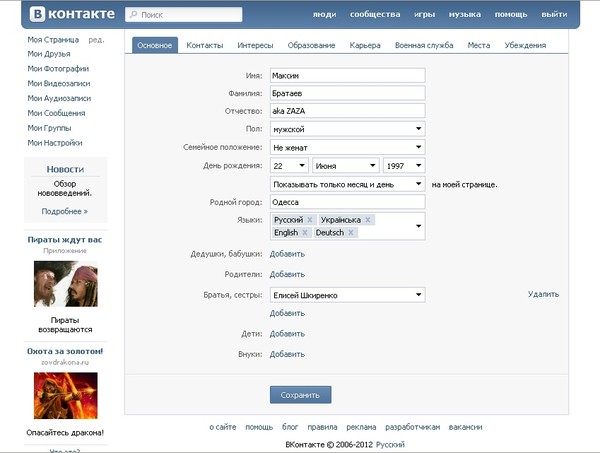Не могу поменять пароль в вконтакте. Как изменить пароль в новой версии вконтакте
Нет такого человека, которому не было бы известно понятие «пароль». Это специальный код, используемый для входа практически на все сайты, где хранится личная информация или совершаются операции с финансами. Социальная сеть ВКонтакте не является исключением. В процессе регистрации в ней дается пароль, используемый в последствии для вхождения на сайт. При его потере, нужно решить, как сменить пароль в ВКонтакте, как получить код в новой версии с компа или с телефона, если забыл старый.
Пароль – это определенная мера эффективной безопасности, которая гарантирует право владельца профиля имеет доступ к информации профиля. Чем более надежным является пароль, тем сложнее будет взломать аккаунт и совершить мошеннические действия. Одновременно с этим сложный по структуре и по содержанию пароль намного сложнее запомнить, соответственно можно легко потерять. Если это произошло, потребуется осуществить определенные действия, связанные с восстановлением и изменением пароля.
Необходимость в смене, пароля может возникнуть, если профиль скомпрометировали, если администрация засекла несанкционированный вход в профиль. В подобных ситуациях пользователя попросят заменить свои учетные данные. Это не восстановление пароля, а его замена. Сделать это не сложно. Потребуется выполнить следующую последовательность действий:
- Необходимо зайти в «Настройки».
- Открыть в правом верхнем углу выпадающее меню и активировать нужную ссылку.
- Требуется зайти в раздел «Пароль», а затем «Изменить».
После совершения данных действий откроется специальная форма. Указывается старый пароль и два раза ввести новый. После активировать запись «Изменить пароль». В определенных ситуациях пользователя попросят сразу подтвердить действие при помощи смс. Полученный код нужно будет ввести в специальную форму.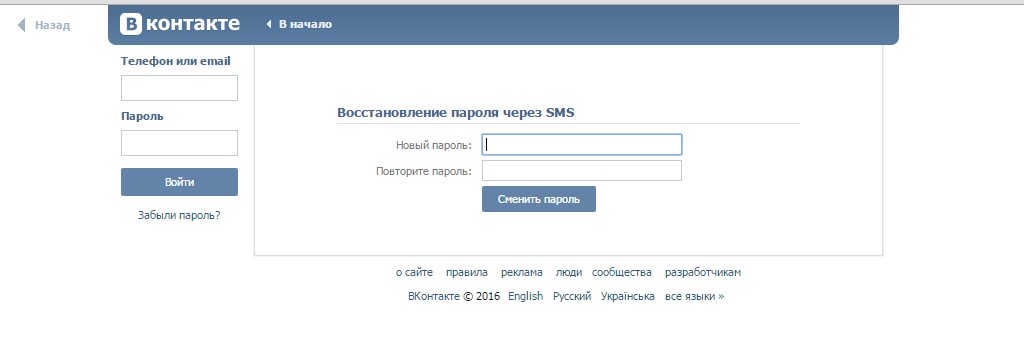
Если необходимость в смене пароля образовалась по причине попытки или осуществленного взлома профиля, стоит придумать более сложный пароль.
Как поменять пароль в ВК на компьютере?
Если пароль был утерян или забыт, для его восстановления потребуется воспользоваться функцией «Забыли пароль?». Необходимо нажать на нее, вести учетную информацию – телефон и электронную почту. После их введения нужно активировать кнопку «Далее». В некоторых случаях система может потребовать дополнительные данные в целях повышения безопасности. Определенных пользователей могут попросить внести фамилию.
Если все данные были введены верно, система покажет личную страницу профиля и попросит подтвердить, что пользователь, выполняющий действия, является строго ее собственником.
Если после открытия профиля стало ясно, что это именно она, потребуется просто нажать на надпись подтверждения.
На зарегистрированный номер телефона оправляется код. Его потребуется ввести с специальную форму и нажать на «Восстановить пароль». После этого автоматически открывается знакомая форма, предназначенная для смены пароля. Два раза нужно ввести новый пароль и подтвердить операцию. Личный пароль после этого гарантированно изменен.
После проведения подобных действий в профиль ВК нужно буде заходить с именно с этим паролем.
Как поменять пароль в ВК с телефона?
Если на странице ВК была замечена подозрительная активность, если был совершен случайный переход по подозрительной ссылке или были введены подозрительные данные, нужно сразу произвести смену пароля. Сделать это можно не только на ПК в браузере, но также используя мобильное приложение, скачанное на новый андроид телефон.
Для осуществления данного процесса, потребуется зайти в раздел осуществления входа на личную страницу, но не вводить пароль и логин, а нажать, решая вопрос, как в ВКонтакте изменить пароль, на функцию «Забыли пароль».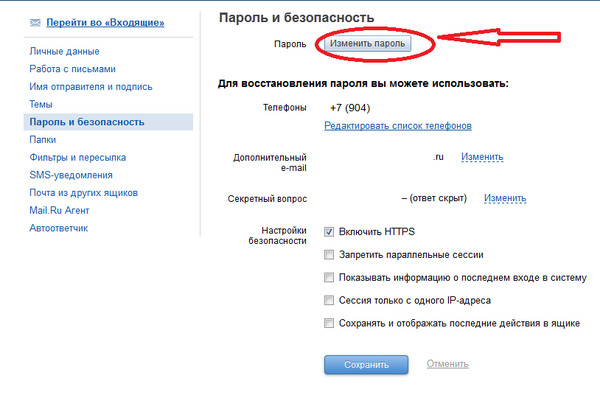
Как в контакте поменять пароль если забыл старый?
Вне зависимости от выбранного метода смены пароля, в обязательном порядке нужно обратить внимание на его сложность. Необходимо понимать, что хороший пароль обязательно должен состоять не только из букв, но также из цифр. Оптимальным вариантом будет их чередование. От обычных, легко доступных для взлома паролей нужно отказаться. Только так можно эффективно защитить свои данные и профиль от посторонних. Чтобы избежать восстановления пароля, придуманный сложный пароль желательно сохранить на бумажном носителе или на диске на компьютере.
Что делать, если взломали страницу? С такой ситуацией сталкивался практически каждый пользователь сети Интернет. В нашей статье вы найдете все меры, применяемые для предотвращения несанкционированного доступа к своему аккаунту.
Как быстро сменить пароль в ВК, если украли страницу
Легче всего предотвратить последствия взлома и вернуть себе страницу, в том случае, если злоумышленник не успел отвязать ваш номер телефона от Вконтакте. Хотя для этого и требуется наличие сим карты на которую зарегистрирован ВК, т.к. при отвязке номера, на него приходит числовой код для подтверждения действия.
Хотя для этого и требуется наличие сим карты на которую зарегистрирован ВК, т.к. при отвязке номера, на него приходит числовой код для подтверждения действия.
А что делать, если ваш телефон был украден или потерян? И теперь случайный прохожий хочет навести революцию в вашем аккаунте. На этот случай разработчики ВК включили две формы восстановления доступа к профилю. Первый – простой, заключается в отправке кода на привязанный номер телефона, либо email. Второй – расширенный, задействует паспортные данные.
Стоит отметить, что чаще всего происходят взломы профилей из-за не соблюдения парольной политики. У любой социальной сети или другого онлайн-ресурса, где требуется регистрация, должна быть в наличие парольная политика. Как известно контакт не предъявляет никаких ограничений пользователям при регистрации. С одной стороны это удобно – легкая система регистрации, не привыкшие пользователи ПК справятся с ней на ура. С другой стороны, не запрещая придумывать слабые пароли, растет вероятность постороннего доступа к личным данным, что нарушает нашу конфиденциальность.
Способ 1 – Восстановить доступ Вконтакте по смс коду
- Итак, перейдите на главную страницу ВК. Выберите «Забыли пароль ».
- Укажите привязанный номер телефона, либо почту, на которую поступит секретный код. Нажмите «
- Подтвердите, что не являетесь роботом.
- Введите фамилию, указанную на вашей странице ВК. После «Далее ».
- На этом этапе система отобразит профиль, который был найден по введенным данным. Если это ваша страница, то подтвердите это – «Да, это нужная страница ».
- Далее на ваш номер телефона или email будет выслано смс с кодом. Нажмите «Получить код ».
- Введите код подтверждения из смс в течение указанного времени. Далее «Отправить код ».
- При удачном вводе кода, отобразиться форма, позволяющая сменить шифр. Укажите новый пароль.
- В случае успешного изменения, система вас об этом оповестит. Так же на номер телефона будет направлено смс с логином ВК.

Способ 2: Расширенное восстановление доступа Вконтакте
- Первое действие повторите из предыдущего способа. Далее выберите гиперссылку, отвечающую за тот случай, если вы не помните данных для входа, либо не имеете доступа к телефону.
- Укажите ссылку, ведущую на ваш аккаунт. Пример показан в форме. Если не помните адрес, то выберите «Поиск по людям ». В таком случае вам будет доступен ограниченный доступ ВК, где вы можете задать параметры для поиска своего профиля среди всех остальных.
- После ввода ссылки, отобразится форма восстановления, где нужно указать все данных известные вам. Обязательным требованием считается ввод действующего сейчас номера телефона в строку «Доступный номер телефона ». Далее выберете «Подать заявку ».
- Не забудьте указать номер на предыдущем этапе.
- Воспользоваться расширенным восстановлением можно только в том случае, если аккаунте есть фотографии вашей личности. Прикрепите фотографию, сделанную на фоне заполняемой заявки.

- После система запросит загрузить цветную фотографию паспорта, либо любого другого документа, удостоверяющего вашу личность.
- Укажите причину, по которой у вас нет доступа к аккаунту. Нажмите «Подать заявку ».
- При подтверждении подачи заявки ответьте на вопрос, был ли совершен вход вами за последние 24 часа.
- Пройдите проверку, что не являетесь роботом.
- Далее будет выслан смс код на новый указанный номер. Введите его в поле подтверждения. Нажмите «Отправить код ».
- Вот и всё. Заявка успешно отправлена. Система оповестит вас о том, что вопрос будет рассматриваться примерно два дня с момента подачи заявки. Также прилагается ссылка, по которой можно проверить статус заявки.
- В целях безопасности на старый номер телефона будет отправлено оповещение о том, что была подана заявка на восстановление доступа. Помимо этого будет прилагаться код отмены, введя которую заявление блокируется.

Обратите внимание, что, подавая заявку, вы соглашаетесь с тем, что если у вас в паспорте и профиле различаются инициалы, то после удачной проверки они изменятся в пользу документа, удостоверяющего личность.
Отменить операцию можно только в аккаунте.
Способ 3: Восстановление доступа через мобильную версию ВК по привязанному номеру телефона или email
- Откройте мобильную версию Вконтакте. Нажмите по гиперссылке под кнопкой войти.
- Откроется форма восстановления. Укажите один из параметров: логин , телефон или email .
- Впишите фамилию, указанную на странице профиля.
- Ответьте утвердительно на вопрос, если отобразился ваш аккаунт.
- Введите код полученный из смс. Нажмите «Продолжить ».
- Придумайте новый код для доступа к странице. После нажмите «Сменить пароль ».
Способ 4: Поменять пароль в авторизованном аккаунте
- Откройте настройки профиля, щелкнув по фотографии в правом верхнем углу экрана.

- Отобразятся общие настройки. К ним относятся задание электронной почты, номера телефона, адреса страницы, язык, а также пароль. Вот именно он нас и интересует. Нажмите «Изменить » напротив надписи «Пароль ». Помимо этого здесь указано, какое время действует последний заданный шифр.
- Откроется окно смены пароля. Сначала укажите старый, после чего задайте новый. Его необходимо повторить в новой строке. Это делается на случай выявления ошибок при написании. Нажмите «Изменить пароль ».
- После чего система оповестит вас о смене пароля.
- Также придет уведомление в виде сообщения от администрации ВКонтакте.
Чтобы сменить пароль, не обязательно заходить в браузер. Достаточно запустить мобильное приложение.
Однако ВК все же рекомендует на этапе задания нового пароль отнестись к этому более серьезно. Ознакомиться с требованиями к паролям можно на скриншоте ниже. От себя же добавим, какой длины не был бы пароль, он не может быть надежным, если состоит из одних букв. Надежным пароль можно назвать, если он по длине не менее 8 символов (букв), и включает в себя как заглавные, так и строчные буквы, к тому же приветствуется присутствие хотя бы одной цифры и символа.
Надежным пароль можно назвать, если он по длине не менее 8 символов (букв), и включает в себя как заглавные, так и строчные буквы, к тому же приветствуется присутствие хотя бы одной цифры и символа.
Например, нельзя считать надежным словарный пароль welcome, но если мы его немного изменим, программа для перебора слов, никогда не догадается, что пароль символизирует английское приветствие –2wE1$0mE. Здесь мы заменили букву «l» на цифру 1, «o» на цифру нуль, все «e» стали заглавными, а буква «c» превратилась в символ доллара. Также в начале слова добавили цифру 2, что делает написание цифр в обратном порядке, т.е. на убывание – 2, 1, 0.
Рассматривать расширенное восстановление доступа через мобильную версию ВК, мы не стали. Это обусловлено тем, что при подаче заявки на вашем смартфоне откроется полная версия сайта Вконтакте. Все необходимые действия, которые при этом необходимо принять, подробно проиллюстрированы в алгоритме второго способа. В завершении хотелось бы пожелать всем пользователям более ответственно относиться к заданию параметров не только при регистрации, но и в дальнейшей эксплуатации.
Социальные сети всё плотнее входят в обыденную жизнь современного человека. Бывает, активные пользователи общественной паутины не могут провести и получаса без компьютера или телефона, не поделившись со своими подписчиками фотографией, литературной цитатой, музыкальной новинкой – социальные сети предоставляют огромную массу возможностей для этого при помощи телефона или компьютера. Одной из наиболее популярных платформ для общения у жителей нашей страны является Вконтакте (ВК) – Интернет-ресурс, обладающий обширным функционалом, простым и понятным интерфейсом. Однако у поклонников ВК при пользовании сетью часто возникают разноплановые вопросы, например, как поменять пароль ВК в 2018 году?
Индивидуальные данные для входа на личную страницу или – более правильным языком – в аккаунт, которые при регистрации в новой версии ВК в 2018 году представляют собой номер телефона-привязки и пароль, имеет каждый пользователь Вконтакте. Изначально они создаются, регистрируются и функционируют в течение неопределённого времени. Однако каждый владелец ВК аккаунтов вправе изменить их при необходимости. Как же возникает подобная необходимость изменить пароль ВК?
Однако каждый владелец ВК аккаунтов вправе изменить их при необходимости. Как же возникает подобная необходимость изменить пароль ВК?
Одной из наиболее частых причин, которая заставляет пользователя социальной сети прошаривать Интернет в поисках ответа на вопрос: как поменять пароль ВК, возможно назвать взлом. Под этим словом кроется получение данных для входа на страницу пользователями, не являющимися её владельцами. Обычно это действие предпринимается для рассылки рекламных сообщений, просьб о переводе денег и других мошеннических мероприятий или получения разного рода приватной информации о хозяине аккаунта.
Первым действием, предпринятым истинным пользователем страницы после сообщения о взломе, должно быть такое, как поменять пароль ВК — на компьютере или на телефоне. Выполнить подобное можно и в том случае, если не помнишь прежних данных.
Второй причиной, по которой люди задаются вопросом: как изменить пароль Вконтакте — случайное попадание индивидуальных данных для входа постороннему лицу.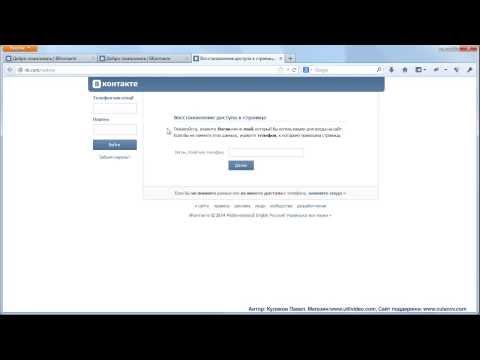 Происходит это, как правило, в местах общественного использования Интернета и компьютеров – соответствующих кафе, офисах, библиотеках и многих других. Чтобы избежать такой оплошности, не нужно забывать помечать галочкой окошко, гласящее: Чужой компьютер. Осуществив подобную процедуру, пользователь обезопасит собственную информацию от сохранения в браузере и просмотра её посторонними. В случае, когда этого не было предпринято, скорее всего, придется поменять пароль в новой версии Вконтакте в 2018 году.
Происходит это, как правило, в местах общественного использования Интернета и компьютеров – соответствующих кафе, офисах, библиотеках и многих других. Чтобы избежать такой оплошности, не нужно забывать помечать галочкой окошко, гласящее: Чужой компьютер. Осуществив подобную процедуру, пользователь обезопасит собственную информацию от сохранения в браузере и просмотра её посторонними. В случае, когда этого не было предпринято, скорее всего, придется поменять пароль в новой версии Вконтакте в 2018 году.
Как поменять пароль в ВК на компьютере в новой версии
Платформы, предназначенные для коммуникации людей на расстоянии, постоянно совершенствуются. Разработчики Вконтакте часто расширяют функциональную сторону ресурсов. Также новые версии предполагают смену интерфейса сети, делая его наиболее приятным визуально и лёгким в обращении. Вместе с внешним видом меняются принципы управления личным аккаунтом. В том числе, и вопросы касающиеся того, как изменить пароль. Если в старой версии без труда можно было осуществить подобную процедуру простым кликом по соответствующему разделу под аватаркой, то поменять пароль в ВК в новой версии чуть запутаннее и сложнее.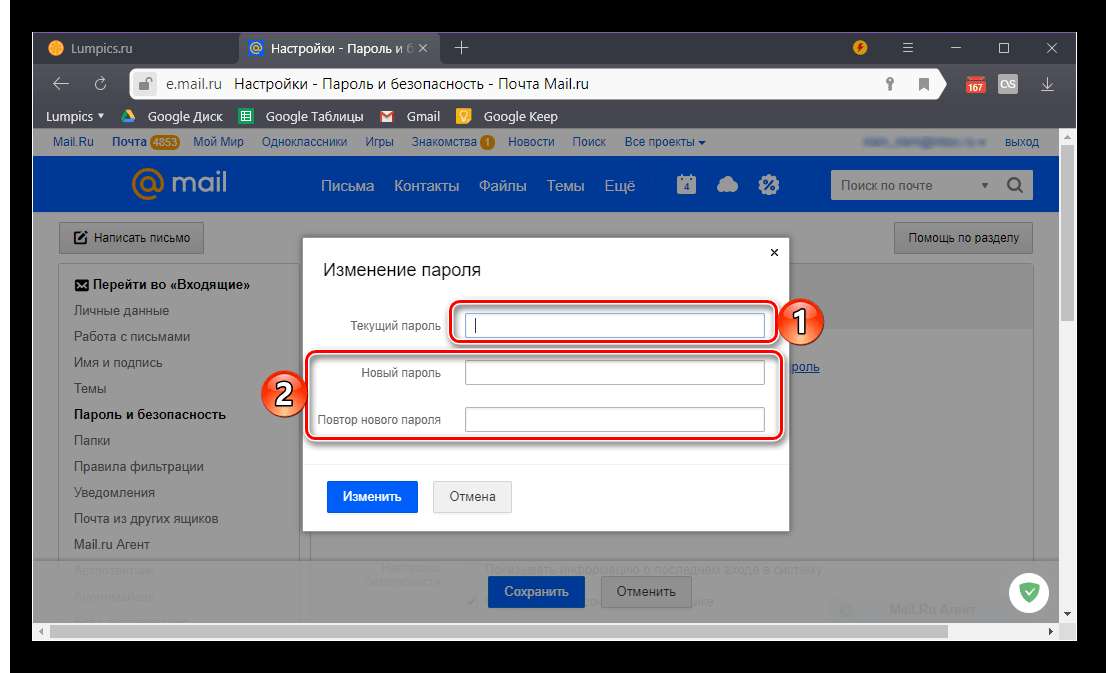
При входе на страницу в правом верхнем углу необходимо кликнуть по собственному аккаунту. В появившемся ниже меню выбрать пункт под названием Настройки и кликнуть на него. На открывшейся странице – Общее, необходимо отыскать раздел с названием Пароль и нажать на синюю надпись Изменить.
Для выполнения последующего действия нужно внести в поля оба пароля – прежний, используемый в настоящее время при входе, и другой – новый. Причём обновлённые данные необходимо подтвердить дважды. После совершения таких процедур пользователю должен кликнуть надпись Изменить пароль. Таким образом можно в 2018 поменять пароль в новой версии Вконтакте, о чём будет гласить появившаяся надпись об успешном изменении.
Как поменять пароль в ВК на телефоне в 2018 году
Некоторые пользователи Вконтакте громоздкому компьютеру предпочитают более лёгкий, мобильный. При том, что мобильная версия максимально упрощена, по функциональным параметрам она не уступает полной, компьютерной. С помощью неё возможно загружать фотографические элементы, музыкальные дорожки. Новая версия ВК позволяет также отправлять аудио со встроенного диктофона. Кроме того, мобильная версия решает и такие проблемы, как поменять пароль в ВК на телефоне, в случае, если не помнишь старый.
Новая версия ВК позволяет также отправлять аудио со встроенного диктофона. Кроме того, мобильная версия решает и такие проблемы, как поменять пароль в ВК на телефоне, в случае, если не помнишь старый.
Как восстановить пароль, если забыл старый
Официальное приложение для гаджетов Вконтакте в своей новой версии максимально упрощает это действие – достаточно сдвинуть скрытое слева меню, выбрать в нём раздел с наименованием Настройки. Кликнуть на него, в появившемся окошке отыскать строку Учётная запись. Выбрав её, нажать на соответствующую строчку. Ввести старый и новый пароль и успешно изменить его с телефона в 2018 г.
Что делать, если не помнишь старый пароль
В любой из версий социальной сети, созданной когда-то Павлом Дуровым – старой или новой – для смены пароля требуются два вида данных: ныне действующий и изменённый. Если с новым паролем всё понятно, то как быть, если не помнишь старый пароль Вконтаке? Подобное случается, если данные были однажды сохранены или аккаунтом давно не пользовались – помнить пароль от всех аккаунтов современному человеку сложно. Однако и из этой ситуации в 2018 найден выход.
Однако и из этой ситуации в 2018 найден выход.
Для изменения пароля в таком случае требуется восстановить данные для вхождения в собственный аккаунт. Исполнить это легко, нажав надпись под полями для входа на странице. Ещё проще – если пользователь имеет возможность доступа к телефону, связанному с аккаунтом. Тогда на номер придёт короткое сообщение с паролем и логином. Так просто в 2018 можно восстановить старый пароль и изменить индивидуальные данные на компьютере, если не помнишь их.
Как создать надёжный пароль Вконтакте и помнить его
Чтобы создать надёжный пароль Вконтакте не обязательно быть знатным криптографом. Достаточно помнить несколько правил: при создании секретного сведения лучше воспользоваться разными языковыми раскладками. При этом пароль не должен быть коротким или слишком очевидным для окружения пользователя. Для надёжности лучше использовать как буквы, так и цифры, однако стоит помнить, что сочетания Gidf5 и в этом случае не являются идентичными.
При указании пароля во многих сетях просят написать секретное слово – ответ на любой выбранный вопрос из списка. По такой кодовой подсказке возможно восстановить пароль, если не помнишь его. Однако стоит также поработать над очевидностью ответов на подобные кодовые вопросы для близких, коллег и друзей.
Заключение
Таким образом, при взломе личного аккаунта или другой причины утечки сведений, абсолютно легко предпринять такое действие, как поменять пароль в ВК. Осуществить в новой версии соцсети это возможно несколькими способами: на компьютере и на телефоне – при помощи мобильного приложения. Изменить пароль Вконтакте в 2018 легко даже варианте, если не помнишь старый – нужно всего лишь восстановить доступ к странице путём контакта с привязанным номером.
Вне зависимости от того, меняете ли вы пароль из-за взлома вашей учетной записи, из-за собственной забывчивости, для дополнительной защиты аккаунта, или по любой другой причине, поменять пароль ВКонтакте на новый достаточно просто.
В первой части статьи мы рассмотрим, как поменять пароль от учетной записи ВКонтакте в случае, если вы знаете свой текущий пароль. Если вы не помните предыдущий пароль (или если после взлома пароль поменяли без вашего участия), смело переходите ко второй части статьи.
Сразу уточним, что в мобильном приложении пока поменять пароль нельзя. Так что все действия мы будем проводить в браузере на сайте ВКонтакте.
Как сменить пароль ВКонтакте, если известен текущий пароль
Зайдите на . Если вы не вошли в аккаунт, войдите в него со своим старым паролем.
В полной версии сайта:
В мобильной версии сайта:
Действительно, поменять пароль при известном старом оказалось совсем не сложно. Но что делать, если старый пароль забыт или потерян?
Как сменить пароль ВК, если текущий пароль неизвестен и есть доступ к телефону
Этот способ подойдет для тех случаев, когда вы не помните или не знаете текущий пароль от ВКонтакте, но пользуетесь тем же телефоном, который указан на сайте как контактный. Тогда восстановить пароль можно с помощью кода, присылаемого в смс.
Тогда восстановить пароль можно с помощью кода, присылаемого в смс.
После этих действий пароль будет сменен на новый, можете смело заходить с ним в на свою страницу. Кроме того, ВКонтакте дополнительно пришлет вам смс, в котором напомнит логин от учетной записи.
Что делать, ксли вы забыли пароль и не имеете доступа к телефону, указанному как контактный
Бывают случаи, когда утеряны не только пароль или логин от страницы, но и доступ к контактному телефону. Тогда речь идет не столько о смене пароля, сколько о полном восстановлении доступа к учетной записи. Сделать это гораздо сложнее, потому что придется обращаться в специальную службу ВКонтакте, решающую похожие вопросы.
Вкратце расскажем, как проходит этот процесс:
Запрос будет отправлен в службу восстановления доступа ВКонтакте, которая примет решение восстановить ли ваш доступ к странице или нет. Возможно, от вас потребуется выслать дополнительные данные, подтверждающие, что страница принадлежит именно вам: например, фото документа, ваше собственное фото и т.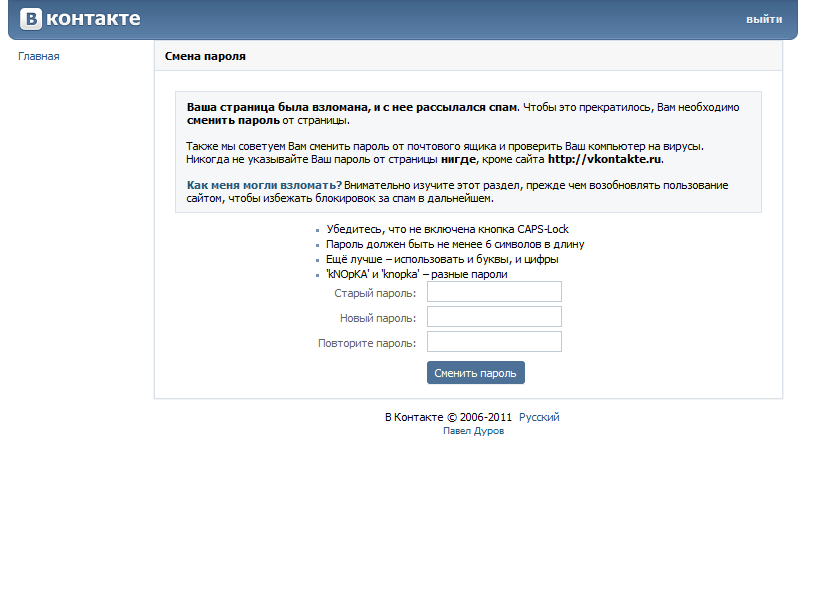 д. Восстановление имеет шанс на успех, если на странице были указаны ваши настоящие фамилия и имя. Доказать свою причастность к анонимному аккаунту будет практически невозможно.
д. Восстановление имеет шанс на успех, если на странице были указаны ваши настоящие фамилия и имя. Доказать свою причастность к анонимному аккаунту будет практически невозможно.
В заключение напомним, что специалисты по информационной безопасности рекомендуют для защиты от взлома менять пароли от социальных сетей примерно раз шесть месяцев. Причем новый пароль должен быть уникальным (то есть, не использоваться вами для входа на другие сайты) и сложным. Дополнительные официальные советы о том, как обезопасить свою страницу от взлома, можно найти в
«ВКонтакте» — одна из самых интересных социальных сетей интернета. как в любом подобном проекте, иногда необходимо менять пароль к аккаунту. Довольно часто пользователи сетью просто не знают, как поменять пароль в контакте. На самом деле это несложно. Главное, придумать надежный код, который трудно было бы подобрать не посвященному.
Чтобы защитить страничку от несанкционированного использования следует применять в качестве пароля комбинацию не только из цифр, но и букв. Тогда узнать шифр будет проблематично. Количество знаков должно быть не менее шести. Есть несколько возможностей изменить код. Попробуем подробно разобраться.
Тогда узнать шифр будет проблематично. Количество знаков должно быть не менее шести. Есть несколько возможностей изменить код. Попробуем подробно разобраться.
Просто поменять на новый
Это самый простой способ. Он подходит тому, кто знает пароль, но просто хочет заменить на новый.
- Сначала нужно войти в аккаунт. То есть, вводим данные, по которым заходили в прошлый раз. Если поставить галочку возле надписи «Чужой компьютер», после закрытия браузера пароль программой не запомнится, и при следующем входе нужно будет вводить данные повторно. Также следует отметить, в случае, когда логином является номер телефона российского оператора, неважно с какого знака начнете писать +, 7 или 8. Программа примет номер в любом формате.
- На страничке слева присутствует строчка «Настройки».
- После нажатия появится страничка с дополнительными возможностями.
- В графе «Общие», внизу экрана находим рубрику «Изменить пароль».
- В верхнюю строчку вводим старый пароль, в средней пишем новую комбинацию, нижней строке повторяем новый пароль.

- Нажимаем «Изменить пароль». Готово!
В случае такой неприятности, неприменно возникает вопрос, как поменять пароль в контакте?
Когда нет телефона
В случае, если новая сим карта или потеряли телефон, номер которого был привязан к странице «ВКонтакте», можно решить неприятность несколько иным способом.
- Заходим на главную страницу «ВКонтакте».
- Нажимаем кнопку «Забыли пароль?».
- Появится окно восстановления доступа к странице. Здесь не нужно заполнять пустую строчку, а следует обратить внимание на нижний абзац, где написано, если не помните данных или нет доступа к телефону, надо нажать сюда. Именно это и необходимо сделать.
- Появится пустое поле, в которое требуется вставить скопированную ссылку на нужный аккаунт. Нажимаем кнопку «Далее».
- Появится новое окно, в нем следует заполнить пункты. Помимо письменных данных, в данном случае, потребуется предоставить два изображения документа.
 Это необходимое условие. Если нет возможности выложить необходимые фото, узнать код к странице не получится.
Это необходимое условие. Если нет возможности выложить необходимые фото, узнать код к странице не получится.
Когда программа постоянно требует платной смс для входа на страницу — большая вероятность, что это проделки обычного вируса. Чтобы узнать это придется несколько повозиться.
Заключение
Если при попытке зайти на страницу «ВКонтакте», сайт требует сменить пароль, то большая вероятность, что аккаунт был сломан и рассылались какие-то сообщения. Узнать, кто это сделал, вряд ли получится. Также следует отметить, что смена пароля в социальной сети абсолютно бесплатна. И если программа простит отправить платную смс – это мошенничество.
Видео про то как поменять пароль в контакте
Как изменить пароль на компьютере и изображение учетной записи. Пароль вконтакте Комбинация клавиш для смены пароля на компьютере
Операционная система Виндовс поддерживает возможность работы за компьютером нескольких пользователей на отдельных персональных аккаунтах. Каждая учетная запись сохраняет собственные настройки, имеет свои директории для хранения информации и установки программ и позволяет надежно защитить личную информацию владельца. Для того чтобы на ваш аккаунт не смогли зайти посторонние, его можно защитить паролем. В данной статье подробно описывается, как сменить текущий пароль от своей учетки на персональном компьютере под управлением Виндовс 7.
Каждая учетная запись сохраняет собственные настройки, имеет свои директории для хранения информации и установки программ и позволяет надежно защитить личную информацию владельца. Для того чтобы на ваш аккаунт не смогли зайти посторонние, его можно защитить паролем. В данной статье подробно описывается, как сменить текущий пароль от своей учетки на персональном компьютере под управлением Виндовс 7.
Панель управления
Достаточно простой метод, как сменить пароль на компьютере, — это меню управления учетками в Windows. Вы можете добраться до него, следуя представленной подробной инструкции:
Таким образом, вы изменили текущий код доступа к своей операционной системе с помощью специального интерфейса Windows.
Управление другими пользователями
Если вы обладаете правами администратора, вы сможете самостоятельно изменять данные других пользователей, не завершая текущей сессии. Для того чтобы сменить ключ доступа к чьей-то учетке, необходимо проделать следующее:
С помощью данной инструкции администратор компьютера сможет легко установить код для любого юзера системы.
Командная строка
В операционной системе также существует специальный инструмент для быстрого изменения любых параметров работы Windows – консоль. Она лишена графического интерфейса, и управление в ней осуществляется с помощью команд. У многих пользователей подобные факторы вызывают замешательство, однако работать в консоли очень просто.
Есть два типа паролей, которые вы можете использовать: пароль администратора и сетевой ключ. Первый мешает посторонним войти в настройки роутера, второй — подключиться к вашей домашней сети.
Примерный порядок действий для любой модели
Интерфейсы роутеров выглядят по-разному: всё зависит от производителя, модели и даже версии прошивки. Поэтому действия для смены пароля на разных устройствах могут отличаться. Но общий принцип примерно одинаков для всех.
- Сначала вам нужно открыть любой браузер и ввести адрес для входа в настройки маршрутизатора. Обычно это 192.168.0.1 или 192.168.1.1. Наличие интернета для этого необязательно, но роутер должен быть включён и подключён к компьютеру.

- Когда появится запрос логина и пароля, введите их, чтобы попасть в главное меню аппарата. Стандартные данные для входа, в том числе адрес, обычно печатают на нижней стороне роутера. Если стандартный пароль или логин был изменён и вы его не помните, то можете сбросить роутер с помощью специальной кнопки на корпусе. После этого придётся заново его с помощью стандартных данных для входа.
- Чтобы сменить пароль администратора, найдите в настройках раздел «Система» (System), «Эксплуатация» (Maintenance), «Управление» (Administration) или с подобным названием. Затем останется лишь ввести новую комбинацию и сохранить изменения. Это никак не отразится на настроенном беспроводном подключении.
- Чтобы сменить сетевой ключ, ищите раздел настроек с названием вроде «Сеть Wi-Fi» или «Беспроводная сеть» (Wireless). Попав в него, укажите в соответствующем поле новый пароль для подключения и сохраните изменение. После этого придётся переподключить беспроводные устройства к роутеру с помощью нового ключа.

Точные инструкции для конкретных моделей
Для наглядности расскажем, как сменить пароль роутера на примере нескольких устройств от популярных производителей.
1. Как поменять пароль на роутере D-Link (DIR-620)
Откройте любой браузер, введите 192.168.0.1 и нажмите Enter. После этого укажите запрошенные , чтобы попасть в настройки роутера. Аппарат должен быть включён и подключён к компьютеру.
Для смены пароля администратора щёлкните «Расширенные настройки» и в разделе «Система» выберите «Пароль администратора». Заполните необходимые поля и нажмите «Сохранить».
Чтобы поменять пароль для подключения к беспроводной сети, кликните «Расширенные настройки» и в разделе Wi-Fi выберите «Настройки безопасности». Укажите новый ключ шифрования и сохраните изменения.
В любом десктопном браузере введите 192.168.1.1 и нажмите «Ввод». После этого укажите запрошенные логин и пароль, чтобы попасть в меню маршрутизатора. Аппарат должен быть включён и подключён к компьютеру.
Аппарат должен быть включён и подключён к компьютеру.
Чтобы сменить пароль администратора, откройте раздел Maintenance → Administration, введите новый пароль и сохраните его.
Для смены сетевого ключа кликните Interface Setup → Wireless, прокрутите страницу вниз до раздела WPA2-PSK и введите новую комбинацию в поле Pre-Shared Key. После этого кликните Save.
Откройте любой браузер, введите 192.168.1.1 и нажмите Enter. После этого укажите запрошенные логин и пароль, чтобы попасть в настройки роутера. Устройство должно быть включено и подключено к компьютеру.
Чтобы сменить администратора, откройте раздел «Система» и нажмите «Пароль». Укажите новые данные и сохраните их.
Для смены сетевого пароля кликните «Сеть Wi-Fi» → «Безопасность». Затем укажите новый ключ и сохраните изменения.
Для того что бы установить пароль для пользователя на Windows7 существует несколько способов:
1 СПОСОБ. Для первого способа требуется минимум усилий, а именно- нажать сочетание клавиш «Ctr»+ «Alt» +»Del» . В появившемся меню выбрать «Сменить пароль».
В появившемся меню выбрать «Сменить пароль».
Введите старый пароль (если ранее пароль не использовался оставьте поле пустым) и новый пароль с подтверждением. Рекомендую использовать сложный пароль не менее 6 знаков с цифрами, большими и маленькими буквами и спец знаками (@,#,$…)
После этого появится окно о успешно выполненной задаче по смене пароля.
2 СПОСОБ. Для смены пароля вторым способом необходимо нажать на кнопку «Пуск » и рисунке пользователя (либо нажать «Пуск»- «Панель управления» (выбрать Мелкие значки)- «Управления учетными записями» ).
В окне Учетных записей пользователя нажимаем «Изменение своего пароля «.
После этого введите старый пароль (если пароль не использовался поле необходимо оставить пустым) и введите новый пароль с подтверждением. Можно указать подсказку для пароля, если сомневаетесь в том что будете всегда его помнить. В конце не забудьте нажать «Сменить пароль «.
Как установить пароль для учетной записи в Windows XP.
В Windows XP смена пароля пользователя ничем не отличается от смены пароля в Windows 7. Единственное отличие это другой интерфейс, но тем не менее пошагово опишу и в этой операционной системе смену пароля.
Сменить пароль в Windows XP можно несколькими способами:
1 СПОСОБ С помощью сочетания клавиш «Ctr»+ «Alt» +»Del».
2 СПОСОБ В настройках учетной записи пользователя.
1 СПОСОБ. Нажимаем сочетание клавишь «Ctr»+ «Alt» +»Del». В окне безопасность Windows нажимаем «Смена пароля » (используется и для создания пароля, если его раньше он не был испольльзован).
Вводим старый пароль (если пароль не использовался оставляем поле пустым) и новый пароль с подтверждением. Рекомендую использовать сложный пароль не менее 6 знаков с цифрами, большими и маленькими буквами и спец знаками (@,#,$…).
Если все сделано правильно, получите сообщение о успешном смене пароля.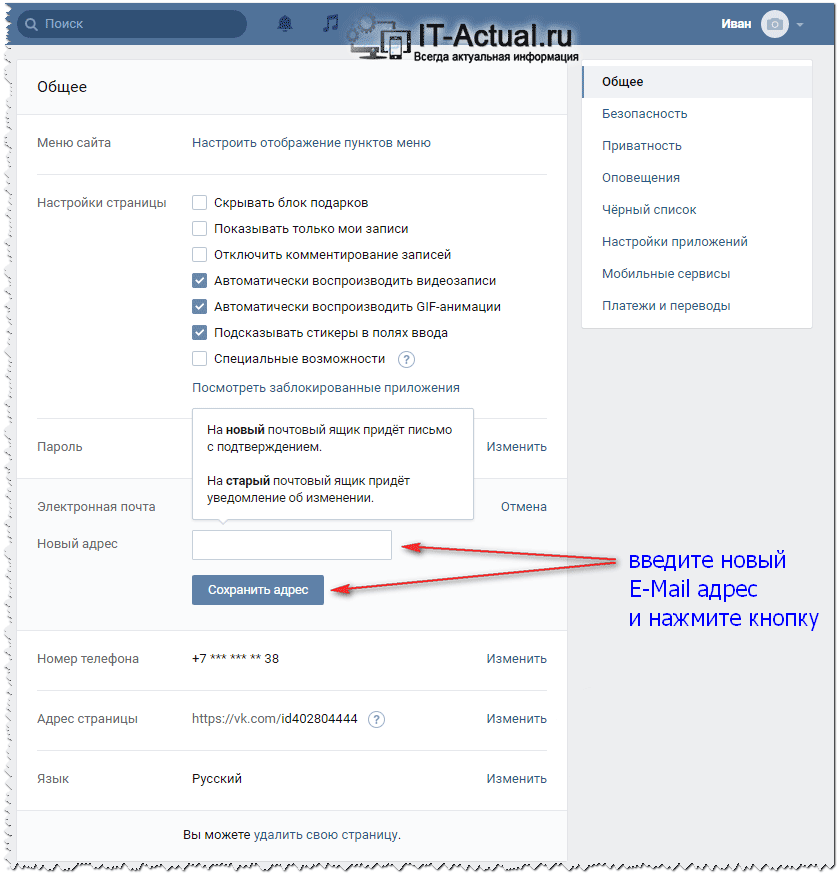
2 СПОСОБ. Нажимаем кнопку «Пуск»- «Панель управления»- «Ученые записи пользователей»
Выбираем пользователя у которого необходимо поменять пароль. В данном примере это Администратор.
Затем нажимаем «Изменение пароля «.
Вводим старый пароль (если пароль не использовался оставляете поле пустым) и два раза вводим новый пароль (второй раз в поле Подтверждение). Если сомневаетесь в том что всегда будете помнить пароль, в поле подсказки введите наводящую фразу, что бы вспомнить пароль. В конце не забудьте нажать кнопку «Изменить пароль «.
Очень надеюсь, что данная статья помогла вам быстро установить или изменить пароль и обезопасить свой компьютер от нежелательных гостей.
Приветствую читателей моего блога, сегодня я буду вам рассказывать и показывать как сменить пароль на компьютере Windows 7. Статья пригодится родителям, которые хотят ограничить доступ ребенка к некоторым материалам. А также всем тем, кто вынужден делить свой персональный компьютер с другими пользователями и хочет защитить личные данные.
А также всем тем, кто вынужден делить свой персональный компьютер с другими пользователями и хочет защитить личные данные.
Прежде чем произвести смену пароля к учетной записи, необходимо ее создать. В моем блоге уже есть подробная статья как это сделать, прочитать ее можно . Если же у вас все в порядке и учетка в наличии, то просто следуйте инструкции ниже.
Подробная инструкция
В первую очередь нам необходимо открыть меню Пуск, нажимаем на него правой кнопкой мыши один раз.
Перед нами появится две вкладки, в правой части необходимо найти строчку Панель управления и так же нажать на нее один раз левой кнопкой мыши.
Операционная система откроет блок Панели управления. Чтобы увидеть ее более расширенный вариант нам необходимо изменить представление. Для этого ищем в правом углу категорию Просмотр и напротив нажимаем на кнопку Категория.
Сразу после этого перед нами раскроется меню, в котором будет три позиции, нам нужно выбрать самую нижнюю — Мелкие значки, как показано на скриншоте.
После произведенной манипуляции представление изменится, и перед нами появится список функций Панели управления. В появившемся списке настроек ищем строчку Учетные записи пользователей и открываем ее двойным щелчком мышки.
В правой части находим позицию Изменение своего пароля и нажимаем на нее.
Перед нами появится три строки, которые надо будет заполнить поочередно. Для начала необходимо ввести текущий действующий пароль от вашей учетной записи.
После этого необходимо ввести новый пароль, а затем продублировать его в следующую строчку. Пароли естественно должны совпадать, иначе система не примет изменения к сохранению. Когда вы все сделали внизу найдите кнопку Сменить пароль и сохраните новые данные в вашей операционной системе.
Дополнительная информация
Теперь зная как сменить пароль на компьютере Windows 7, вы с легкостью можете защитить свои персональные данные и файлы. Теперь вы можете просто отойти на любое необходимое время от вашего персонального компьютера, просто поставив блокировку. Не зная пароля, никто не сможет пройти порог авторизации и получить доступ к информации, которую вы хотите защитить от нежелательного просмотра и доступа.
Не зная пароля, никто не сможет пройти порог авторизации и получить доступ к информации, которую вы хотите защитить от нежелательного просмотра и доступа.
Если у вас возникли какие-то вопросы, то напишите мне в комментариях, обсудим.
Если вас интересует, как поменять пароль на компьютере, то этот материал написан специально для вас. Сделать это настолько просто, что справится даже школьник, нужно лишь знать старый пароль: система запрашивает его в целях безопасности, чтобы сменить пароль на компе не смог кто-то посторонний.
Сегодня мы рассмотрим, как выполнить эту несложную операцию в интерфейсе самой популярной во всём мире на сегодняшний день операционки — Windows 7.
ШАГ 1
В нижнем левом углу дисплея есть кнопка «Пуск». Нажав на неё, вы увидите два списка. В том, что находится справа, следует остановить свой выбор на «Панели управления».
ШАГ 2
Откроется окно, в котором необходимо кликнуть на пункт «Добавление и удаление учётных записей пользователей», как показано на рисунке ниже.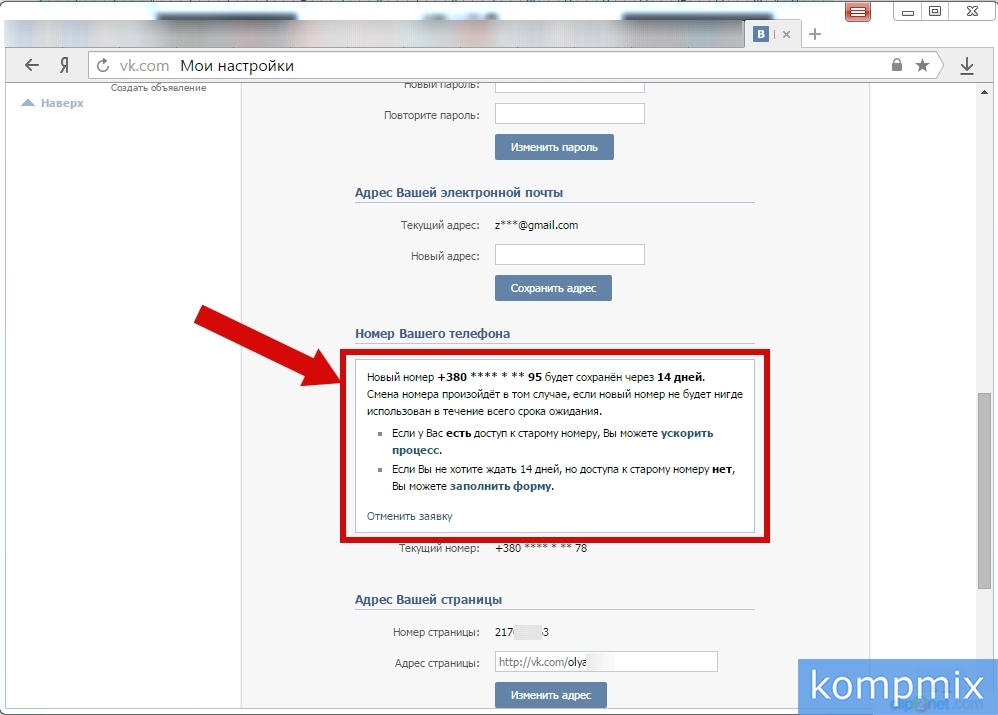
ШАГ 3
ШАГ 4
В появившемся окне в перечне действий, который вы увидите слева, кликните на «Изменение пароля».
ШАГ 5
Теперь можно поменять пароль на компьютере. Чтобы выполнить эту операцию, вам потребуется вначале ввести старый его вариант, а затем два раза новый (для предупреждения вероятных ошибок и опечаток). Также можно заполнить поле «Подсказка», но это не является обязательным.
Если пароли не совпадают или старый указан неправильно, вы увидите всплывающую подсказку с соответствующим текстом. В этом случае ввод данных придётся повторить.
СОВЕТ: учтите, что если вы используете подсказку для напоминания пароля, то она будет видна каждому, кто попытается войти в систему через вашу учётную запись.
Теперь, когда вы знаете, как поменять пароль на компьютере, вы сможете ограничить доступ к нему детей или других лиц, которые не должны включать его без вашего на то разрешения.
с компьютера или телефона в новой версии
Чтобы ваша страничка находилась в безопасности, никто, кроме вас не имел к ней доступ, важно периодически изменять пароль Вконтакте, а также сделать привязку страницы к своему мобильному. Для изменения старого пароля переместитесь в раздел настроек своей страницы. Данное поле располагается в левом углу под категорией «закладки». Проскрольте вниз. Вы увидите поле, где можно будет поменять пароль. Для начала необходимо вспомнить старый пароль.
И уже только потом придумать новый набор символов. Желательно, чтобы этот набор нигде более не повторялся. Иначе вы рискуете потерять свои другие странички в сетях. После, как вы изменили данные, коснитесь кнопки сохранения. Попробуйте войти на страницу.
В этой же области сделайте привязку к своему актуальному номеру.
Теперь, когда кто-нибудь, помимо вас, попытается осуществить вход
в аккаунт, вам придет послание от ВК на телефон. Вы оперативно сможете
заменить пароль и обезопасить свою страничку. Аналогичным способом можно поменять пароль
и в .
Аналогичным способом можно поменять пароль
и в .
Вконтакте изменить пароль через телефон
Менять пароль в ВК возможно также через телефон. Этот шаг осуществляется довольно просто. В мобильном приложении на своем гаджете так же как и при смене пароля через ПК нужно найти категорию настроек. Из представленных вкладок, выберите поле «Основное». Коснувшись данного раздела, вы увидите всю необходимую информацию, которая позволит вам сменить пароль. Зайдя в специальное поле, вбейте свой старый пароль, а затем придумайте другой. Для удобства вы можете нажать на значок глаза в поле, где нужно ввести старый пароль.
Тогда, вместо черных точек,
вы увидите символы, которые вводите. Как только все будет готово,
коснитесь надписи вверху. Все изменения тут же сохранятся. Для того,
чтобы проверить изменения, проскрольте чуть ниже и коснитесь красной
кнопки выхода. ВК предложит вам заново ввести тот пароль, который вы
поменяли. Для того, чтобы ваша страничка находилась в безопасности,
меняйте пароль хотя бы раз в течение 3 месяцев, чтобы вас не взломали
и вы не потеряли своих ,
а также фото
с собранными .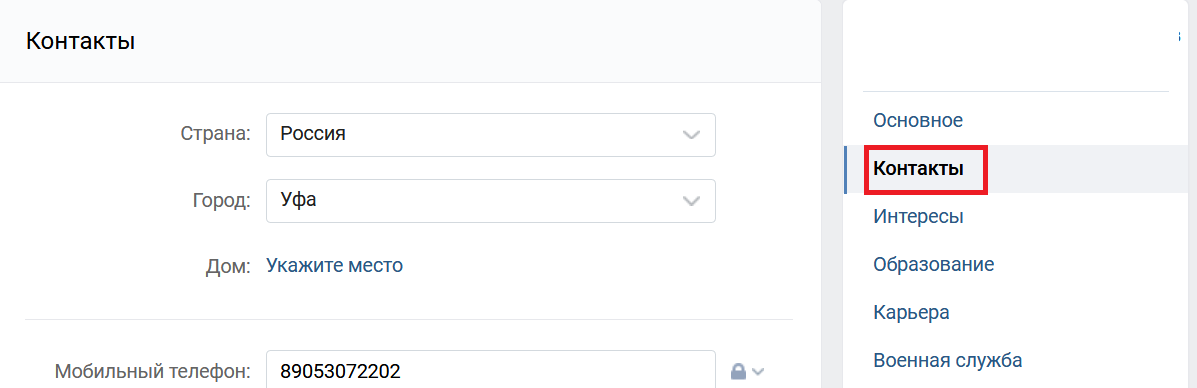 Также не забывайте о том,
что лучше всего придумывать сложные конструкции, которые
включают в себя не только буквенные символы, но цифры со знаками.
В поле настроек, возможно, изменить телефон, а также
короткое имя своей странички. Также настойки мобильной
версии помогут вам выбрать, какие записи на вашей страничке
показывать в первую очередь.
Также не забывайте о том,
что лучше всего придумывать сложные конструкции, которые
включают в себя не только буквенные символы, но цифры со знаками.
В поле настроек, возможно, изменить телефон, а также
короткое имя своей странички. Также настойки мобильной
версии помогут вам выбрать, какие записи на вашей страничке
показывать в первую очередь.
Изменить пароль Вконтакте если забыл старый
Если вы желаете изменить пароль в ВК, но, при этом вы не помните свой старый пароль, то важно, для начала, Поскольку, если не выяснить, каким был старый пароль, поменять его не удасться, как бы сильно этого не хотелось.
Напишите письмо с
просьбой сгенерировать для вас новый пароль. При этом важно
указать Айди своего профиля, а также предоставить все данные о том,
с какого номера вы проводили регистрацию. Какой емайл указывали при входе.
Только так служба поддержки сможет вам помочь. Для того, чтобы понять, какой у
вас айди, попросите своего друга зайти к вам в профиль.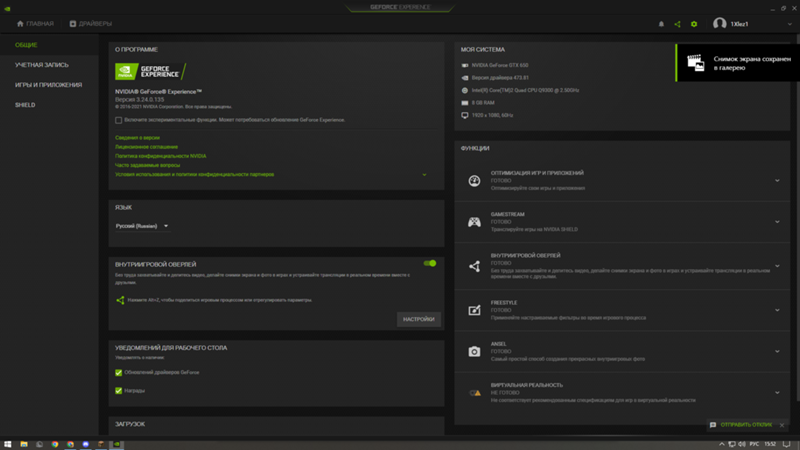 Пусть он скопирует ссылку,
которая располагается сверху. После, вставьте конструкцию в специальное поле на сайте ВК.
Админы восстановят вам доступ. Если вам так и не удается вернуть свою
страничку, единственное, что можно сделать создать новый профиль.
Пусть он скопирует ссылку,
которая располагается сверху. После, вставьте конструкцию в специальное поле на сайте ВК.
Админы восстановят вам доступ. Если вам так и не удается вернуть свою
страничку, единственное, что можно сделать создать новый профиль.
«ВКонтакте» — одна из самых интересных социальных сетей интернета. как в любом подобном проекте, иногда необходимо менять пароль к аккаунту. Довольно часто пользователи сетью просто не знают, как поменять пароль в контакте. На самом деле это несложно. Главное, придумать надежный код, который трудно было бы подобрать не посвященному.
Чтобы защитить страничку от несанкционированного использования следует применять в качестве пароля комбинацию не только из цифр, но и букв. Тогда узнать шифр будет проблематично. Количество знаков должно быть не менее шести. Есть несколько возможностей изменить код. Попробуем подробно разобраться.
Просто поменять на новый
Это самый простой способ. Он подходит тому, кто знает пароль, но просто хочет заменить на новый.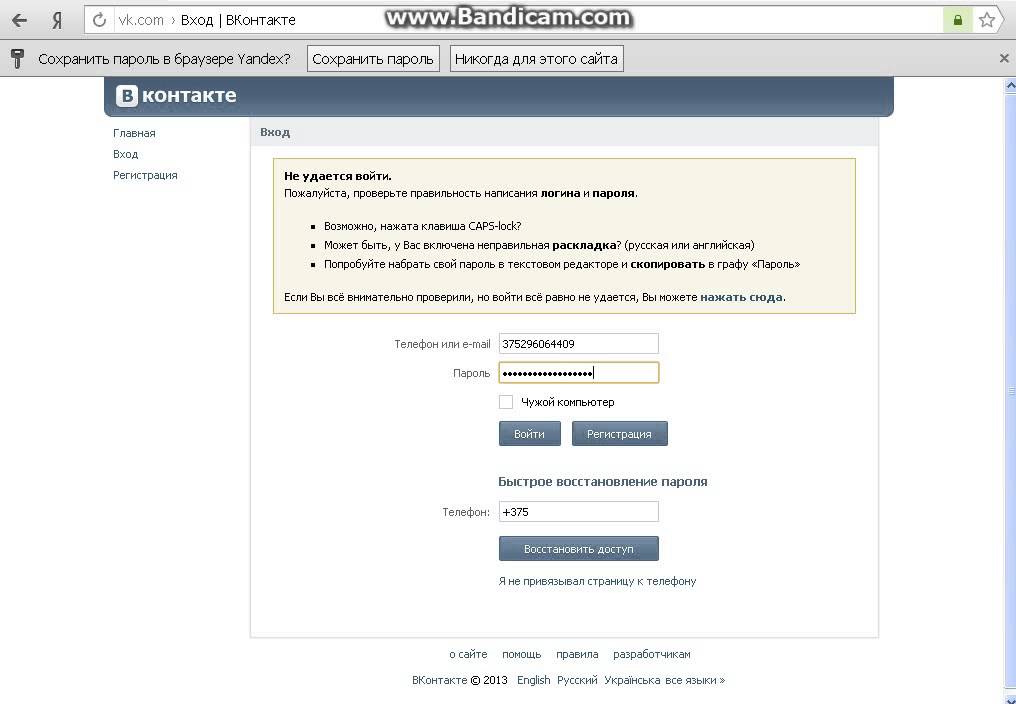
- Сначала нужно войти в аккаунт. То есть, вводим данные, по которым заходили в прошлый раз. Если поставить галочку возле надписи «Чужой компьютер», после закрытия браузера пароль программой не запомнится, и при следующем входе нужно будет вводить данные повторно. Также следует отметить, в случае, когда логином является номер телефона российского оператора, неважно с какого знака начнете писать +, 7 или 8. Программа примет номер в любом формате.
- На страничке слева присутствует строчка «Настройки».
- После нажатия появится страничка с дополнительными возможностями.
- В графе «Общие», внизу экрана находим рубрику «Изменить пароль».
- В верхнюю строчку вводим старый пароль, в средней пишем новую комбинацию, нижней строке повторяем новый пароль.
- Нажимаем «Изменить пароль». Готово!
В случае такой неприятности, неприменно возникает вопрос, как поменять пароль в контакте?
Когда нет телефона
В случае, если новая сим карта или потеряли телефон, номер которого был привязан к странице «ВКонтакте», можно решить неприятность несколько иным способом.
- Заходим на главную страницу «ВКонтакте».
- Нажимаем кнопку «Забыли пароль?».
- Появится окно восстановления доступа к странице. Здесь не нужно заполнять пустую строчку, а следует обратить внимание на нижний абзац, где написано, если не помните данных или нет доступа к телефону, надо нажать сюда. Именно это и необходимо сделать.
- Появится пустое поле, в которое требуется вставить скопированную ссылку на нужный аккаунт. Нажимаем кнопку «Далее».
- Появится новое окно, в нем следует заполнить пункты. Помимо письменных данных, в данном случае, потребуется предоставить два изображения документа. Это необходимое условие. Если нет возможности выложить необходимые фото, узнать код к странице не получится.
Когда программа постоянно требует платной смс для входа на страницу — большая вероятность, что это проделки обычного вируса. Чтобы узнать это придется несколько повозиться.
Заключение
Если при попытке зайти на страницу «ВКонтакте», сайт требует сменить пароль, то большая вероятность, что аккаунт был сломан и рассылались какие-то сообщения. Узнать, кто это сделал, вряд ли получится. Также следует отметить, что смена пароля в социальной сети абсолютно бесплатна. И если программа простит отправить платную смс – это мошенничество.
Узнать, кто это сделал, вряд ли получится. Также следует отметить, что смена пароля в социальной сети абсолютно бесплатна. И если программа простит отправить платную смс – это мошенничество.
Видео про то как поменять пароль в контакте
Выполнив пару шагов этой инструкции вы узнаете, как поменять пароль в ВК.
ШАГ 1. Как поменять пароль вконтакте
Для того, что бы сменить пароль в контакте, зайдите на свою страницу . Там, в меню, слева от фото, нажмите на «Мои Настройки».
СОВЕТ. Перед тем, как сменить пароль в контакте убедитесь, что вы находитесь именно на странице, адрес котрой начинается на vk.com. Если адрес начинается как-то еще, то скорее всего вы находитесь на сайте-копии контактов. И после смены пароля вконтакте на новый, он может сатать известен мошенникам.
ШАГ 2. Как поменять пароль в контакте
Прокрутите страницу вниз, пока не увидите слова Изменить пароль. Проследите, что клавиатура на английской раскладке. Теперь вы должны ввести действующий пароль от в контакте, в поле — «Старый пароль». Затем введите свой новый пароль для vk, повторите новый пароль от в контакте. Теперь можно сохранить пароль в контакте — нажмите кнопку «Изменить пароль».
Теперь вы должны ввести действующий пароль от в контакте, в поле — «Старый пароль». Затем введите свой новый пароль для vk, повторите новый пароль от в контакте. Теперь можно сохранить пароль в контакте — нажмите кнопку «Изменить пароль».
Совет. Пароль в контакте, с одной стороны, лучше сделать посложнее. Чем сложнее пароль, тем сложнее сложнее им завладеть без вашего ведома. С другой стороны, он должен быть таким, чтобы вы сами могли его легко запомнить. Обязательно запомните его! Лучше запишите где-нибудь!
Результат. Как изменить пароль вконтакте
Готово. Вам удалось поменять пароль в контакте.
Сохраните у себя!
Проделать данную операцию можно как с компьютера на сайте Вконтакте, так и с их мобильного приложения. Выберите, как вам будет удобнее.
Важно! Перед тем, как начать действия, убедитесь в том, что находитесь именно на сайте vk.com. Любой другой адрес будет свидетельствовать о том, что вы находитесь на сайте-клоне, и ваш пароль будет украден мошенниками!
Как поменять пароль в ВК через компьютер?
Этот способ удобнее, чем через телефон, так как перед вами вся страница целиком. Первым делом, разумеется, нужно войти на сайт Вконтакте под своим логином. И, поскольку, сайт вконтакте полностью обновился для всех пользователей, мы расскажем, как поменять пароль в новом вк. Действия будут следующими:
Первым делом, разумеется, нужно войти на сайт Вконтакте под своим логином. И, поскольку, сайт вконтакте полностью обновился для всех пользователей, мы расскажем, как поменять пароль в новом вк. Действия будут следующими:
Чем более сложный пароль вы придумаете, тем больше вы защитите свою страницу от взлома. Но, ни в коем случае не используйте для пароля личные данные: дату рождения, имя и фамилию. Лучше придумать нейтральный набор букв и цифр, понятный только вам. А чтобы его не забыть, просто запишите в блокноте или тетради дома. Никакой хакер не сможет залезть в ваши ручные записи.
Как поменять пароль в ВК через телефон?
Если у вас нет прямо сейчас доступа к компьютеру, или просто хотите просто поменять пароль с телефона, то сделать это будет тоже несложно. В вашем смартфоне уже должно быть установлено официальное приложение ВКонтакте. Если еще его нет, то устанавливаем и заходим под своим логином. Дальнейшие действия будут такими:
Теперь у вас новый пароль, который должны знать только вы. И кто бы ни спросил у вас ваш пароль, никому его не сообщайте! Даже если это будут якобы админы или сотрудники самой социальной сети ВКонтакте, ни в коем случае не сообщайте свой личный пароль.
И кто бы ни спросил у вас ваш пароль, никому его не сообщайте! Даже если это будут якобы админы или сотрудники самой социальной сети ВКонтакте, ни в коем случае не сообщайте свой личный пароль.
Важно! Не используйте для нового пароля такие наборы символов, как 123456, qwerty, и тому подобное. Такие варианты наименее защищены от взлома.
Как еще больше защитить свою страницу от взлома
Не лишним будет напомнить о дополнительной защите своей страницы. Существует функция «Подтверждение входа». Рассмотрим, как это сделать в вк новая версия. Первым делом снова заходим в настройки, находим вкладку «безопасность». Там будет возможность защитить страницу от взлома. Подтверждение входа: при подключении этой функции каждый вход на сайт будет возможен только с помощью пароля, высланного вам с помощью смс.
Используя все эти манипуляции, вы надежно защитите свою страницу от взлома и будете лично контролировать все действия с вашего аккаунта.
Обратите внимание, чтобы ваш аккаунт было невозможно взломать, следует уделить особое внимание выбору пароля. Поэтому существуют некоторые правила, которые позволят безопасно пользоваться вашим профилем и не вызовут необходимости восстанавливать пароль или взломанную страницу. В первую очередь необходимо знать, что чем длиннее ваш пароль, тем сложнее его подобрать. Именно поэтому на сайте вКонтакте минимальная длинна пароля составляет 6 символов. Кроме этого, в комбинацию пароля следует включать как цифры, так и буквы и некоторые символы %, $, =, причем в различных сочетаниях.
Поэтому существуют некоторые правила, которые позволят безопасно пользоваться вашим профилем и не вызовут необходимости восстанавливать пароль или взломанную страницу. В первую очередь необходимо знать, что чем длиннее ваш пароль, тем сложнее его подобрать. Именно поэтому на сайте вКонтакте минимальная длинна пароля составляет 6 символов. Кроме этого, в комбинацию пароля следует включать как цифры, так и буквы и некоторые символы %, $, =, причем в различных сочетаниях.
Итак, для того, чтобы изменить пароль необходимо зайти на сайт vk.com и войти в аккаунт под вашим логином и паролем, как показано на картинке.
Следует обратить внимание на то, что при вводе пароля символы не видны. Поэтому если вы не уверены в правильности набора, то в таком случае рекомендуется набрать пароль в Блокноте или в Word, а затем просто скопировать его и вставить в нужное поле. Так вы сможете видеть то, что вы набираете.
После того, как вы правильно все сделали, перед вами откроется главное окно вКонтакте. В принципе сайт имеет дружественный и интуитивно понятный интерфейс, так что даже новичку будет не сложно разобраться в его настройках и основных меню.
В принципе сайт имеет дружественный и интуитивно понятный интерфейс, так что даже новичку будет не сложно разобраться в его настройках и основных меню.
Для изменения настроек текущего профиля нужно слева выбрать меню «Мои настройки», как показано ниже:
После этого откроется меню настроек, в котором на вкладке «Общее» вы можете сменить ваш пароль на новый. Для этого необходимо прокрутить экран вниз и найти меню «Изменить пароль».
Затем выполнить следующие действия:
В поле «Старый пароль» ввести ваш текущий пароль, под которым вы зашли в систему.
В поле «Новый пароль» ввести новый пароль и повторить его ввод в поле «Повторите пароль».
Подтвердить изменения, нажав на кнопку «Изменить пароль».
Обратите внимание, что новый пароль не должен быть короче шести символов и состоять только из цифр. В противном случае ваш пароль не будет изменен, а вы получите соответствующее уведомление:
Если же вы неправильно введете ваш текущий пароль, то система выдаст следующее сообщение об ошибке:
Если же вы все сделали правильно, то ваш пароль в системе будет изменен на новый, и вы получите уведомление:
После этого вы сможете зайти на сайт только под новым паролем. Если по какой-либо причине вы не получили такого сообщения, то в системе останется активным ваш старый пароль даже если вы нажали кнопку «Изменить пароль».
Если по какой-либо причине вы не получили такого сообщения, то в системе останется активным ваш старый пароль даже если вы нажали кнопку «Изменить пароль».
В случае утери нового пароля вы можете воспользоваться .
Следует также отметить, что на сегодня не существует паролей, которые невозможно взломать. Любой пароль можно взломать методом «грубой силы» — простым подбором пароля. Все зависит от сложности пароля. Чем сложнее пароль, тем больше времени может понадобиться злоумышленникам, чтобы его подобрать. Чтобы избежать этого, многие специалисты рекомендуют производить смену паролей на новые хотя бы раз в месяц. И конечно не стоит забывать об антивирусах, ведь наличие на вашем компьютере троянской программы может существенно облегчить доступ к вашей странице вКонтакте. Но если кто-то взломал вашу страницу и изменил все ваши данные, в том числе логин и пароль, то даже в этом случае возможно восстановить ваш прежний аккаунт.
| Нравится |
Изменить или обновить пароль электронной почты
Перспектива
Начать
Настройка учетных записей
Настройка учетных записей
Изменить или обновить пароль электронной почты
Outlook для Microsoft 365 Outlook для Microsoft 365 для Mac Outlook 2021 Outlook 2019 Outlook 2016 Outlook 2016 для Mac Outlook 2013 Office для бизнеса Outlook 2010 Outlook 2007 Больше. ..Меньше
..Меньше
Если вам нужно изменить пароль электронной почты, вам нужно будет сделать это с помощью поставщика услуг электронной почты (например, Microsoft 365, Gmail, Yahoo, iCloud, Xfinity или корпоративный сервер Exchange). Затем вам нужно будет обновить пароль в Outlook, программе, которая отображает ваши сообщения электронной почты и позволяет вам читать, отвечать на них и упорядочивать их.
Когда мне следует сменить пароль у поставщика услуг электронной почты?
Измените свой пароль, когда:
Вы думаете, что кто-то украл или получил доступ к вашему паролю учетной записи электронной почты
Ваш поставщик услуг электронной почты отправил вам ссылку для сброса пароля
org/ListItem»>
Вы забыли пароль своей учетной записи электронной почты
Измените пароль у поставщика услуг электронной почты
Инструкции по изменению пароля учетной записи электронной почты для нескольких основных поставщиков электронной почты см. в следующих разделах. Если поставщика вашей учетной записи электронной почты нет в списке, обратитесь к администратору или в службу поддержки поставщика электронной почты.
Подробнее см. в статье Изменение пароля Microsoft 365.
Подробнее см. в статье Изменение пароля в Outlook.com.
Другие учетные записи электронной почты потребуют от вас изменить пароль учетной записи электронной почты на веб-сайте поставщика учетной записи. Например, чтобы изменить пароль для учетной записи Xfinity, перейдите на веб-сайт Xfinity и следуйте инструкциям. У многих поставщиков учетных записей электронной почты несколько разные шаги для смены пароля.
У многих поставщиков учетных записей электронной почты несколько разные шаги для смены пароля.
Вот дополнительная информация о смене паролей для некоторых наиболее распространенных сторонних провайдеров электронной почты:
Справка по учетной записи Google: изменение или сброс пароля
Сбросьте или измените свой пароль Yahoo
Измените свой пароль Apple ID
org/ListItem»>
Сбросьте свой пароль Xfinity
Обновите пароль, хранящийся в Outlook
После того, как вы изменили свой пароль у поставщика услуг электронной почты, при открытии и запуске Outlook Outlook запросит у вас обновленный пароль.
Важно: Вы не можете обновить или изменить свой пароль Outlook на Mac. Если ваш пароль был изменен на ПК, вы можете синхронизировать новый пароль со своей учетной записью Outlook на Mac, предоставив свои учетные данные.
Чтобы синхронизировать пароль в Outlook для Mac, выполните следующие действия.
На вкладке Инструменты выберите Аккаунты .
org/ListItem»>Выберите .
Примечание. Значок отображается рядом с именем учетной записи, если пароль был изменен, но не синхронизирован с Mac.
В окне учетных данных введите свое имя пользователя и пароль.
На левой панели выберите учетную запись, для которой вы хотите изменить пароль.
Не могу поменять пароль в контакте. Как поменять новую версию пароля, телефона, логина, почты в вк. Как восстановить забытый пароль в контакте.
Здравствуйте уважаемые читатели моего блога. В этой статье я хочу рассказать вам, как поменять пароль в контакте, при разных обстоятельствах.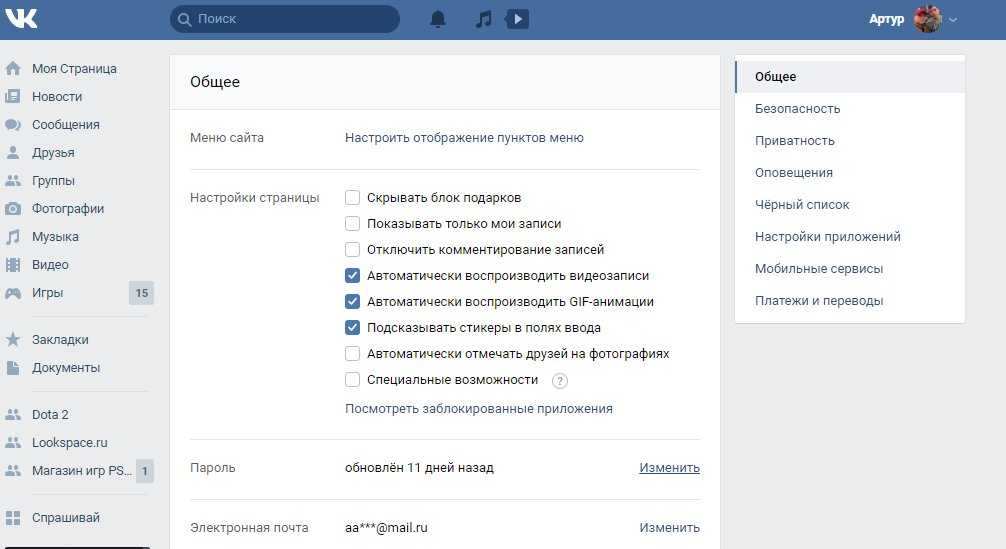 Сама по себе смена пароля — полезная процедура, которую я рекомендую проводить раз в полгода, а также в тех случаях, когда у вас есть подозрения, что вашу страницу взломали, или ваш пароль узнал посторонний человек.
Сама по себе смена пароля — полезная процедура, которую я рекомендую проводить раз в полгода, а также в тех случаях, когда у вас есть подозрения, что вашу страницу взломали, или ваш пароль узнал посторонний человек.
Если ваш телефон не подключен к Интернету, заполните одну из следующих форм. Введите код разблокировки в поле «Введите пароль безопасности» на заблокированном экране телефона и нажмите «Разблокировать».
- Скопируйте и вставьте номер заказа в соответствующее поле.
- Введите код, отображаемый на экране заблокированного устройства, в поле Код.
- Введите два слова, которые вы видите ниже.
- Устройство будет разблокировано.
- Пожалуйста, выбирайте внимательно.
- Вам должно быть легко запомнить, но трудно угадать другим людям.
Разблокируйте, используя свое имя пользователя и пароль.
Стандартный способ смены пароля
Откроется страница в перед вами, где во вкладке Общие будет блок с названием Сменить пароль, в котором нужно в строке:
— Старый пароль — ввести Ваш Текущий пароль;
— Новый пароль — придумать и указать Новый пароль;
Обратитесь к производителю устройства за инструкциями по запуску устройства в безопасном режиме.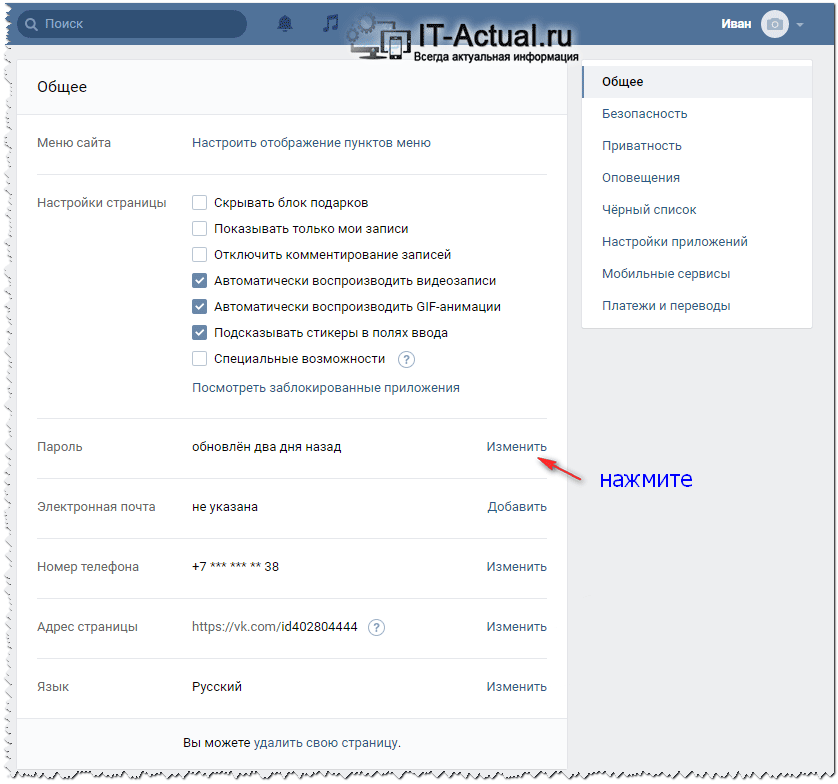 .. Выполните следующие действия на компьютере в безопасном режиме. Всегда рекомендуется периодически обновлять свой пароль, и это отличается от других паролей, которые вы используете.
.. Выполните следующие действия на компьютере в безопасном режиме. Всегда рекомендуется периодически обновлять свой пароль, и это отличается от других паролей, которые вы используете.
Изменение пароля в веб-браузере
Если вы забыли свой пароль, вы можете сбросить его и начать заново. Если вы не видите эту опцию, вы все равно можете использовать свой веб-браузер и шаги, описанные в предыдущем разделе. Чтобы восстановить забытый пароль, вы должны сначала убедиться, что учетная запись принадлежит вам. Наша система определяет, какие методы проверки лучше всего использовать на сайте, с которого вы входите, и информацию для восстановления, которую вы указали в своей учетной записи. Варианты включают получение ключа учетной записи, который отправляется на ваш номер мобильного телефона или адрес электронной почты или проверяет любую информацию. вы вошли в свою учетную запись, например контакты в адресной книге.
— Повторите пароль — повторите новый пароль.
Затем нажмите кнопку «Изменить пароль».
Важно! Пароль не должен быть короче 6 символов или содержать только цифры. Для вашей же безопасности сделайте его более сложным.
Если все сделано правильно, вы увидите уведомление о том, что пароль успешно изменен.
Восстановить пароль: воспользуйтесь нашим мастером входа в систему, чтобы восстановить доступ к своей учетной записи, а затем измените пароль. Если вы также подключаете свою учетную запись с телефона или планшета, вы также должны обновить пароль в конфигурации этого сервиса, чтобы он соответствовал новому паролю. Точно так же вам также необходимо обновить пароль в настройках любого настольного почтового приложения, которое вы используете. Чтобы сделать пароль более безопасным, вы можете: Использовать не менее восьми символов.
- Используйте комбинацию прописных и строчных букв.
- Используйте знаки препинания и другие не буквенно-цифровые символы.
Для большинства почтовых учетных записей требуется минимальное количество символов или минимальный уровень сложности пароля.
Вы можете выйти из своей учетной записи и войти с уже измененным паролем.
Полезная информация! Перейдя по этой ссылке на DoctorSmm.com, вы получите массу полезных советов по продвижению в социальной сети ВКонтакте. Актуальные советы и методы продвижения.
Требования определяются вашим администратором. За информацией о требованиях к паролю учетной записи обращайтесь в службу технической поддержки отдела. В зависимости от настроек вашего почтового ящика вы не сможете изменить пароль на странице параметров. Это может произойти, если вашим почтовым ящиком управляет школа или компания. В этом случае после смены пароля, который вы используете для входа в компьютерную сеть вашей организации, вы должны обновить свой пароль. мобильное устройство и почтовая программа вашего рабочего стола в соответствии с паролем, который вы в настоящее время используете для входа в сеть компьютеров вашей организации.
Как сменить пароль в контакте, если забыл пароль?
Очень часто бывают ситуации, когда пользователь хочет сменить пароль, но не помнит старый. В этом случае вам необходимо зайти на главную страницу сайта Вконтакте, и если вы вошли в свою учетную запись, то выйти из нее.
В этом случае вам необходимо зайти на главную страницу сайта Вконтакте, и если вы вошли в свою учетную запись, то выйти из нее.
Если вы не можете изменить пароль в «Опциях», обратитесь в службу технической поддержки. Вы можете изменить свой пароль в настройках своего профиля. Если у вас нет доступа для изменения пароля, ваше учреждение может изменить ваш пароль. Обратитесь в свое учреждение, чтобы узнать, как изменить пароль.
Как изменить пароль ВКонтакте, если вы его забыли
Если вы можете изменить свой пароль, то нет интервала для повторного ввода пароля, поэтому вы можете изменить его в любое время. Однако вы можете эффективно использовать свои пароли, часто меняя их. Вот несколько рекомендаций для хорошего пароля. Используйте не менее восьми символов; Тем не менее, большинство людей считают, что код, содержащий более 15 символов, трудно запомнить. Используйте случайное сочетание символов; Прописные и строчные буквы, цифры, знаки препинания, пробелы и символы. Не используйте слово, которое вы можете найти в словаре, испанском или иностранном. Если вы забыли свой пароль, вы можете сбросить его.
Не используйте слово, которое вы можете найти в словаре, испанском или иностранном. Если вы забыли свой пароль, вы можете сбросить его.
В результате у вас должно получиться вот такое окно, с пустыми полями для ввода логина и пароля.
После этого появится еще одно окно, где необходимо указать — логин, ваш e-mail или номер телефона (необязательно).
Важно! Вне зависимости от того, какие данные вы указали для восстановления, вам нужен номер телефона, который ранее был зарегистрирован в вашем аккаунте. Он получит специальную СМС с кодом. Если вы потеряете свой номер телефона, вы можете сразу перейти к .
Если у вас нет доступа для смены пароля, обратитесь в свое учреждение. Это подскажет вам, как изменить пароль. Страница контактной информации для вашей учетной записи содержит ваш профиль пользователя, контактную информацию учетной записи и информацию для выставления счетов, а также контактную информацию, связанную с каждым списком в вашей учетной записи. Вы можете легко получить к нему доступ в любое время и изменить информацию.
Вы можете легко получить к нему доступ в любое время и изменить информацию.
О странице контактной информации
В этой статье вы узнаете о данных, хранящихся на этой странице, и о том, как просмотреть или изменить их. Этот раздел содержит информацию о вашем пользователе. Сохраненный здесь адрес электронной почты получает ссылку, если вам нужно сбросить пароль или имя пользователя, а также уведомлять вас об импорте или экспорте подписчиков из списка.
Например, я укажу адрес электронной почты (вы можете ввести свое имя пользователя или номер телефона) и нажму кнопку «Далее».
Я введу защитный код и нажму кнопку «Отправить».
Появится другое окно, в котором необходимо подтвердить, что это ваша страница, нажав Да, это нужная страница.
На адрес электронной почты, хранящийся здесь, приходят другие сообщения, связанные с учетной записью, включая предписания кампании, проверки домена и уведомления о соответствии. Информация о платежах.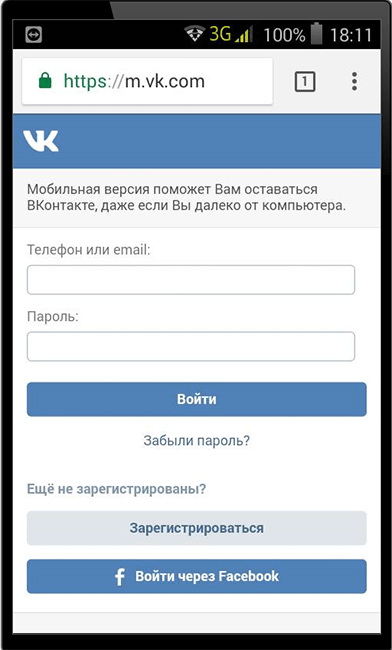 Каждый список в вашей учетной записи может иметь свою собственную контактную информацию, связанную с ним. Информация в списке видна вашим подписчикам, поэтому обязательно выберите адрес электронной почты и контактную информацию, которую вы хотите отобразить, поскольку эта информация будет общедоступна в желаемом содержимом нижнего колонтитула этого списка.
Каждый список в вашей учетной записи может иметь свою собственную контактную информацию, связанную с ним. Информация в списке видна вашим подписчикам, поэтому обязательно выберите адрес электронной почты и контактную информацию, которую вы хотите отобразить, поскольку эта информация будет общедоступна в желаемом содержимом нижнего колонтитула этого списка.
Изменить контактную информацию
Вы можете просмотреть или изменить свой профиль, контактную информацию основной учетной записи, платежную информацию или подробную информацию о списке. Чтобы перейти на страницу «Контактная информация », выполните следующие действия. Пароли часто представляют собой комбинацию множества букв и цифр, которые трудно запомнить. Если вы хотите изменить этот пароль по умолчанию на персональный и более легкий для запоминания, укажите имя вы хотите использовать в своей сети, следуйте инструкциям, подробно описанным в этом посте.0003
После этого в следующем окне указываем код, который придет вам в смс сообщении на номер телефона, и нажимаем кнопку Изменить пароль.
Укажите новый пароль 2 раза и снова нажмите кнопку Изменить пароль.
Кроме того, давайте сосредоточимся на максимальной безопасности, которую вы можете обеспечить для этого пароля. Мы оставляем вас с шагами, которые вы должны выполнить, чтобы иметь возможность изменить эти данные. В других моделях вы можете найти эти экраны, но адрес доступа и пароль всегда одни и те же.
Значения по умолчанию следующие. После того, как вы ввели имя пользователя и пароль, вы сможете получить доступ к странице конфигурации. После внесения всех необходимых изменений просто нажмите кнопку «Применить», чтобы сохранить и действовать с этого момента.
Появится окно уведомления о том, что пароль был успешно изменен.
Вы можете войти в свою учетную запись с новым паролем.
Как сменить пароль в контакте, если нет доступа к мобильному телефону?
Этот вариант подойдет тем людям, у которых нет доступа к номеру телефона, указанному в аккаунте Вконтакте. Вам нужно на эту страницу, перейдите по ссылке нажмите здесь.
Вам нужно на эту страницу, перейдите по ссылке нажмите здесь.
С каких это пор будет изменена почтовая платформа? Информация вашего календаря не будет перенесена на новую платформу, поэтому вы несете ответственность за резервное копирование событий календаря до даты перехода на платформу. Следуя инструкциям. Инструкции. Как получить полную резервную копию моей информации? Процесс миграции не прерывает почтовую службу.
При вводе имени пользователя необходимо ввести полный адрес электронной почты. Решением этого является ручная отладка почтового ящика. Для отладки почтового ящика вы увидите следующие инструкции. Как мне отлаживать свой почтовый ящик на новой почтовой платформе?
В появившемся окне укажите ID своей страницы и нажмите кнопку Далее.
Совет! Если вы не знаете, как узнать ID своей страницы, то прочтите ее, или попросите друзей, которые есть у вас в списке добавленных друзей, посмотреть ваш ID.
Как изменить пароль на новой платформе электронной почты? Как мне настроить свою подпись на новой платформе электронной почты? Как настроить свое личное имя на новой платформе электронной почты? В этом посте мы видим, как изменить пароль модема модема. Это правда, что разные модемы имеют разные конфигурации, поэтому мы увидим основную процедуру питания. Помните, что частая смена сетевого имени и пароля жизненно важна для предотвращения кражи или уязвимости.
Это правда, что разные модемы имеют разные конфигурации, поэтому мы увидим основную процедуру питания. Помните, что частая смена сетевого имени и пароля жизненно важна для предотвращения кражи или уязвимости.
Первый шаг, который вы должны сделать, чтобы изменить свой пароль, — это получить доступ к следующему адресу: 1 или 1. Здесь, в зависимости от модема, мы можем найти различные варианты. Теперь у нас есть доступ для изменения пароля и имени пользователя и других параметров нашего модема модема.
И, наконец, в последнем окне как можно полнее и точнее заполните предоставленную форму (если вы не помните никаких данных, лучше оставить поля пустыми) и нажмите кнопку Отправить запрос.
По результатам рассмотрения заявки администрация Вконтакте примет решение о восстановлении вашей страницы. Поэтому будьте внимательны при его заполнении.
Мы рекомендуем использовать безопасный пароль, для этого мы должны использовать комбинацию букв и цифр или даже включать некоторые символы или буквы заглавными буквами. Если у вас были проблемы с интернетом, этот пост может помочь. Чтобы завершить процесс, мы не можем забыть сохранить конфигурацию. Это упростит смену пароля модема модема.
Если у вас были проблемы с интернетом, этот пост может помочь. Чтобы завершить процесс, мы не можем забыть сохранить конфигурацию. Это упростит смену пароля модема модема.
Мы надеемся, что эта информация будет полезной, если у вас есть сомнения или вопросы, вы можете оставить сообщение в нашем разделе комментариев. При желании вы можете открыть новую тему на наших специализированных форумах, где в вашем распоряжении специалисты, которые помогут решить любую проблему.
И наконец. Постарайтесь запомнить (возможно, записать на бумаге) свой пароль, чтобы в дальнейшем не испытывать трудностей с его восстановлением.
На этом у меня все мои друзья. Надеюсь, мои способы смены пароля вам помогут.
Если у вас есть вопросы, задавайте их в комментариях.
Есть определенный круг пользователей, которые хотят знать, как правильно сменить пароль в контакте . И мы обязательно дадим им развернутый ответ на этот вопрос. Ведь пароль — дело очень серьезное, имейте в виду.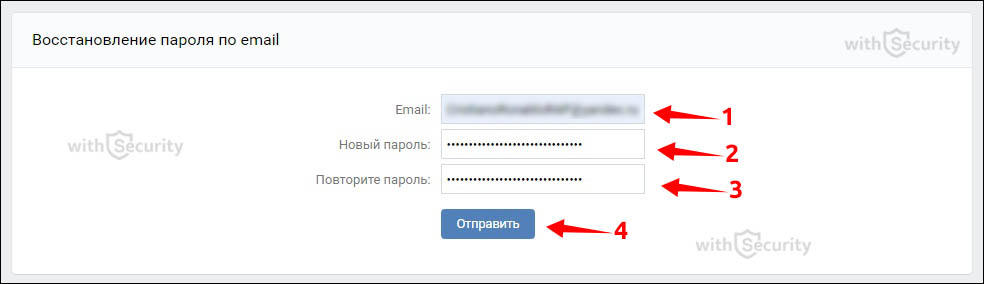
Мы уже писали о том, как можно и даже о.
Считаете ли вы, что они должны включать более простой способ для пользователя? Узнайте, как использовать ваше приложение. На этой странице мы отвечаем на наиболее часто задаваемые вопросы или проблемы, которые могут возникнуть при использовании приложения.
Вы получите электронное письмо с подтверждением транзакции. Чтобы изменить его, вам нужно будет ввести старый пароль и подтвердить новый пароль. Войдите в Личный кабинет, авторизуйтесь под своим логином и паролем и перейдите на вкладку Регистрация.
- На главном экране перейдите в боковое меню.
- На боковой панели щелкните Данные.
- В разделе «Ваши данные» нажмите «Изменить данные».
- Внесите необходимые изменения и выберите «Сохранить изменения».
- На главном экране перейдите в раздел Моя учетная запись.
- В разделе «Моя учетная запись» нажмите «Редактировать личную информацию».
- Наконец, заполните поля и нажмите Сохранить.

- На боковой панели коснитесь своих данных.
- В разделе «Мои данные» нажмите «Изменить данные».
- Доступ Изменить пароль Заполните поля старым паролем и новым паролем.
- Подтвердите правильность нового.
- Доступ к моей учетной записи Нажмите кнопку «Изменить пароль».
- В боковом меню перейдите к своим транспортным средствам.
Доступ к моей учетной записи онлайн.
Теперь научимся менять пароль в контакте на практике. Ведь это действие обязательно пригодится каждому пользователю, зарегистрированному в этой социальной сети.
А для того, чтобы вы сменили вам пароль в контакте , вам нужно будет зайти в эту сеть на собственной странице, и в левой колонке управления главного меню нажать на вкладку «Мои настройки» — постоянные читатели сайта уже воспринимают эту кнопку как свою.
Но лучше узнать все возможности этой кнопки, тогда у вас будет меньше секретов в контакте, и вы будете полноценным и продвинутым пользователем этой социальной сети.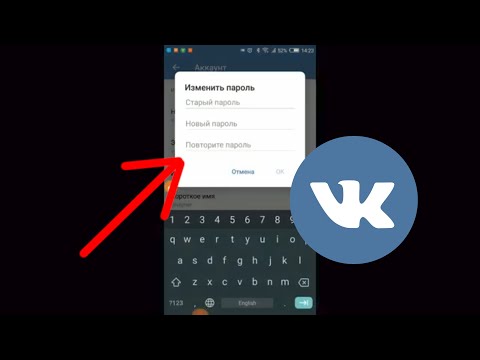 Но мы немного… немного отвлеклись, теперь к делу.
Но мы немного… немного отвлеклись, теперь к делу.
И так, после наших настроек, вы заходите в меню под названием «Основные», и, направив взгляд вниз, находите в третьем разделе надпись «Сменить пароль».
Для того, чтобы вы могли самостоятельно сменить пароль в социальной сети в контакте, или другими словами сменить пароль, вам сначала нужно будет ввести свой старый пароль, который вы постоянно использовали для своего up к этому моменту.
И после этого заполняем поля «Новый пароль» и «Повторить пароль».
Обратите внимание: сеть ВКонтакте должна быть не менее шести символов. Но я рекомендую вам обязательно ввести больше символов для вашей же безопасности. И обязательно чередовать как цифровой, так и буквенный набор.
И после этих действий можно смело нажимать на кнопку под названием «Сменить пароль».
Учтите еще и тот факт, что, как я сам знаю, многие пользователи делают автоматическое сохранение пароля, что я не рекомендую использовать, но решать вам.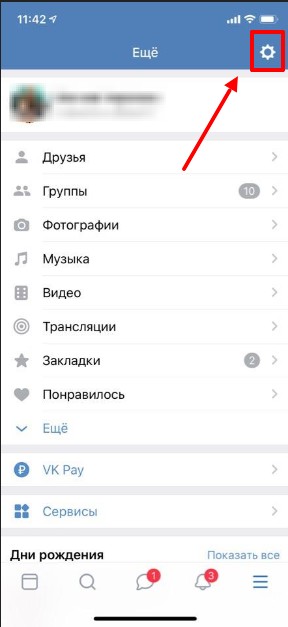 И в этом случае вы не сможете зайти на свою страницу в контакте привычным для вас способом. Поэтому свой новый пароль вводите сами и ручками, после чего решаете его сохранить, либо каждый раз будете вводить пароль вручную.
И в этом случае вы не сможете зайти на свою страницу в контакте привычным для вас способом. Поэтому свой новый пароль вводите сами и ручками, после чего решаете его сохранить, либо каждый раз будете вводить пароль вручную.
Что нужно знать о смене пароля ВКонтакте
После такого вашего действия, как смена пароля ВКонтакте, вам теперь, раньше этого не было, на ваш телефон придет сообщение, которое вы должны были указать при . А если вы потеряете свой пароль, у вас всегда будет возможность получить пароль на свой мобильный с помощью SMS.
Я уже писал о статьях, которые скоро появятся, и о том, как изменить свой пароль на Facebook и изменить пароль на Twitter. А если вам интересно что-то еще на эту тему, то жду писем, или ваших запросов в комментариях, которые легко оставить, стоит только выйти на связь.
Старайтесь всегда менять пароль ВКонтакте самостоятельно, хотя бы раз в месяц, для полного спокойствия и сбережения нервов.
Как видите, самостоятельно сменить пароль в контакте — дело достаточно простое, и сложностей в этом нет. Также очень удобно, что ваш номер телефона привязан к собственной странице, и в случае утери вы всегда сможете восстановить пароль в сети контакта.
Также очень удобно, что ваш номер телефона привязан к собственной странице, и в случае утери вы всегда сможете восстановить пароль в сети контакта.
Как изменить или обновить пароли учетных записей?
Как изменить или обновить пароли учетных записей? | Сообщество Храма МедиаУстаревший DV и VPS хостинг
Сетевой хостинг
Устаревший хостинг разработчиков DV
Устаревший управляемый WordPress
Управляемый WordPress
- Применяется к: Сетке
- Сложность: Легко
- Необходимое время: 10
- Необходимые инструменты: доступ к Центру учета
- Применимо к: DV
- Сложность: Легко
- Необходимое время: 10
- Необходимые инструменты: доступ к Account Center, доступ администратора Plesk
- Применимо к: DV 4.
 0
0- Сложность: Легко
- Необходимое время: 10
- Необходимые инструменты: доступ к Account Center, доступ администратора Plesk
- Применяется к: Разработчику DV
- Сложность: Легко
- Необходимое время: 10
- Необходимые инструменты: доступ к Центру учета
- Применяется к: Управляемому WordPress
- Сложность: Легко
- Необходимое время: 10
- Необходимые инструменты: доступ к Центру учета
Обзор
Пожалуйста, обратитесь к этой странице за помощью в изменении паролей, связанных с вашей службой. Обязательно выбирайте надежные пароли!
Контакты Центра учета
- Войдите в свой Центр учета.
- Нажмите «Контакты» вверху.
- Нажмите кнопку Изменить для нужного контакта.
- Прокрутите вниз и нажмите «Изменить пароль».
- Введите текущий пароль, затем дважды новый пароль. Убедитесь, что соблюдены все требования к паролю с правой стороны.
 Когда требование выполнено, оно становится зеленым.
Когда требование выполнено, оно становится зеленым. - Если все требования зеленые, то можно нажать Сохранить в самом низу страницы. Если Сохранить НЕ горит, дважды проверьте требования к паролю, чтобы убедиться, что они все зеленые.
- Нажмите Сохранить, чтобы закончить.
Подробные инструкции и снимки экрана см. в разделе Как изменить пароль Центра учетных записей?
Администратор сервера Пользователь FTP/SSH
- Войдите в свой Центр учетных записей.
- Выберите основной домен.
- Щелкните Пароль администратора сервера и SSH.
- Нажмите «Изменить пароль».
- Введите новый пароль в разделы Новый пароль и Подтверждение пароля. Обязательно используйте надежный пароль. Убедитесь, что соблюдены все требования к паролю с правой стороны. Когда требование выполнено, оно становится зеленым.
- Если все требования зеленые, то можно нажать Сохранить в самом низу страницы. Если Сохранить НЕ горит, дважды проверьте требования к паролю, чтобы убедиться, что они все зеленые.

- Нажмите Сохранить, чтобы закончить.
Подробные инструкции и скриншоты см. в разделе Как изменить пароль администратора сервера?
Администратор Plesk
- Войдите в свой Центр учетных записей.
- Нажмите на основной домен.
- Нажмите «Изменить пароль Plesk».
- Введите новый пароль в разделах «Новый пароль» и «Подтверждение нового пароля». Обязательно используйте надежный пароль. Убедитесь, что соблюдены все требования к паролю с правой стороны. Когда требование выполнено, оно становится зеленым.
- Если все требования зеленые, то можно нажать Изменить пароль в самом низу страницы. Если Изменить пароль НЕ горит, дважды проверьте требования к паролю, чтобы убедиться, что они все зеленые.
- Нажмите «Изменить пароль», чтобы завершить.
Подробные инструкции и снимки экрана см. в разделе Как изменить пароль администратора Plesk?
Электронная почта/Дополнительные пользователи FTP
- Войдите в свой Центр учетных записей.

- Выберите основной домен.
- Нажмите «Добавить/редактировать пользователей».
- Нажмите кнопку «Редактировать» для пользователя, чей пароль вы хотите изменить.
- Нажмите кнопку «Изменить пароль».
- Это расширит меню пароля. Введите новый пароль в разделы «Пароль» и «Повторите пароль». Обязательно используйте надежный пароль. Убедитесь, что соблюдены все требования к паролю с правой стороны. Когда требование выполнено, оно становится зеленым.
- Если все требования зеленые, то можно нажать Сохранить в самом низу страницы. Если Сохранить НЕ горит, дважды проверьте требования к паролю, чтобы убедиться, что они все зеленые.
- Нажмите Обновить пользователя, чтобы завершить.
Подробные инструкции и снимки экрана см. в разделе Как изменить пароль электронной почты?
Пользователи электронной почты
- Войдите в панель управления Plesk для своего домена.
- На домашней странице щелкните вкладку Почта.

- Нажмите на пользователя электронной почты, для которого вы хотите изменить пароль.
- Дважды введите новый пароль.
- Нажмите OK, и все готово.
Подробные инструкции и снимки экрана см. в разделе Как изменить пароль электронной почты?
Изменение пароля электронной почты может прервать связь между вашим почтовым клиентом (например, Apple Mail, Outlook и т. д.) и почтовым сервером. Если вы меняете пароль, вы также должны обновить конфигурацию своего почтового клиента, указав новый пароль.
Пользователи FTP
- Войдите в панель управления Plesk для своего домена.
- На домашней странице щелкните Веб-сайты и домены.
- Затем нажмите FTP-доступ.
- Нажмите на пользователя FTP, для которого вы хотите изменить пароль.
- Дважды введите новый пароль.
- Нажмите OK, и все готово.
Пользователь root
- Войдите в свой Центр учетных записей и выберите свой сервер в раскрывающемся меню Домены.
 Либо на вкладке «Обзор» нажмите кнопку «Администратор» справа от основного домена.
Либо на вкладке «Обзор» нажмите кнопку «Администратор» справа от основного домена. - Щелкните Root-доступ и инструменты разработчика.
- Нажмите «Изменить корневой пароль».
- Нажмите OK, чтобы изменить свой пароль root, в ответ на запрос с предупреждением.
- Введите новый пароль в разделах «Новый пароль» и «Подтверждение нового пароля». Обязательно используйте надежный пароль. Убедитесь, что соблюдены все требования к паролю с правой стороны. Когда требование выполнено, оно становится зеленым.
- Если все требования зеленые, то можно нажать Изменить пароль в самом низу страницы. Если Изменить пароль НЕ горит, дважды проверьте требования к паролю, чтобы убедиться, что они все зеленые.
- Нажмите «Изменить пароль», чтобы завершить.
Пользователи базы данных
- Войдите в свой Центр учета.
- Выберите основной домен.
- Нажмите «Управление базами данных».
- Щелкните Пользователь и настройки.

- Щелкните Изменить пароль для любого пользователя, чей пароль вы хотите изменить. Убедитесь, что соблюдены все требования к паролю с правой стороны. Когда требование выполнено, оно становится зеленым.
- Если все требования зеленые, то можно нажать Обновить пароль в самом низу страницы. Если «Обновить пароль» НЕ горит, дважды проверьте требования к паролю, чтобы убедиться, что они все зеленые.
- Нажмите Обновить пароль для завершения.
Подробные инструкции и снимки экрана см. в разделе Изменение пароля пользователя базы данных.
- Войдите в панель управления Plesk для своего домена.
- На домашней странице щелкните Веб-сайты и домены.
- Щелкните Базы данных.
- Выберите базу данных.
- Будут перечислены пользователи, связанные с вашей базой данных.
- Нажмите на пользователя.
- Дважды введите новый пароль.
- Нажмите OK, и все готово.
Подробные инструкции и скриншоты см. в этой статье.
в этой статье.
ВНИМАНИЕ:
Если вы обновляете пароль для существующего пользователя базы данных, вы должны обновить его во всех файлах или приложениях, которые используют старый пароль. Если вы не знаете, как это сделать, вы можете создать нового пользователя базы данных для текущего проекта. Новый пользователь базы данных будет иметь формат db00000_username.
Корневой пользователь
- Войдите в свой Центр учетных записей и выберите свой сервер в раскрывающемся меню Домены. Либо на вкладке «Обзор» нажмите кнопку «Администратор» справа от основного домена.
- Щелкните Доступ к SSH и корневой пароль.
- Нажмите «Изменить корневой пароль». Эта опция будет доступна только в том случае, если вы включили root-доступ. Если вы не включили root-доступ, вы можете сделать это через это меню.
- Нажмите OK, чтобы изменить свой пароль root, в ответ на запрос с предупреждением.
- Введите новый пароль в разделах «Новый пароль» и «Подтверждение нового пароля».







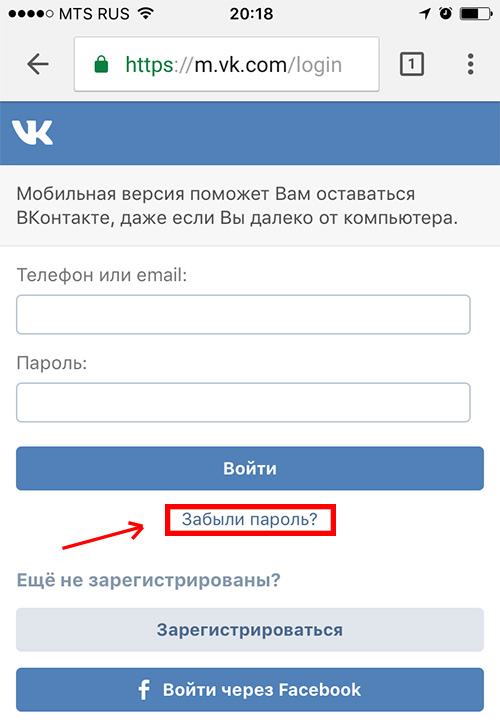

 Это необходимое условие. Если нет возможности выложить необходимые фото, узнать код к странице не получится.
Это необходимое условие. Если нет возможности выложить необходимые фото, узнать код к странице не получится.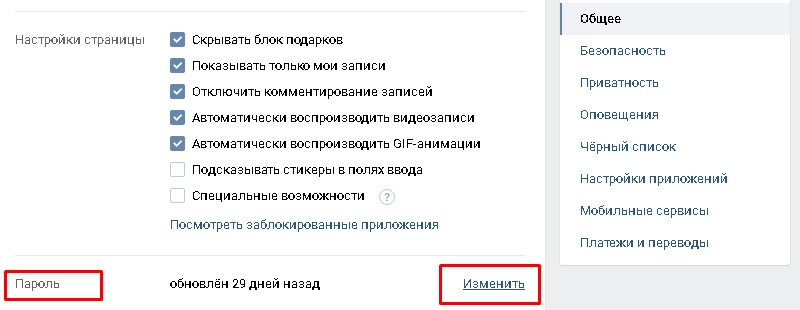
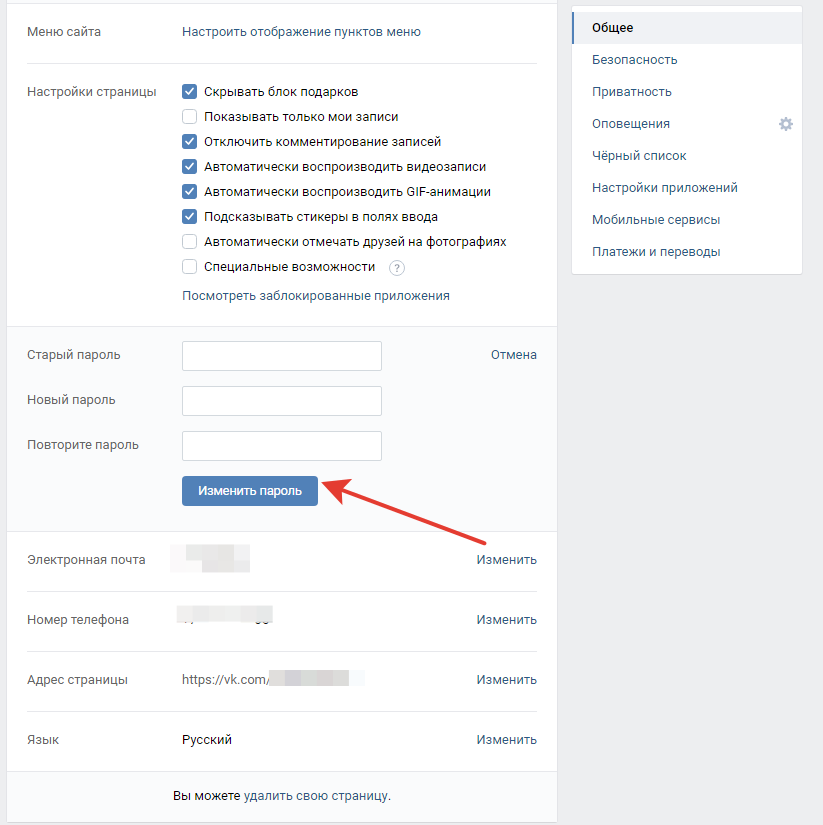
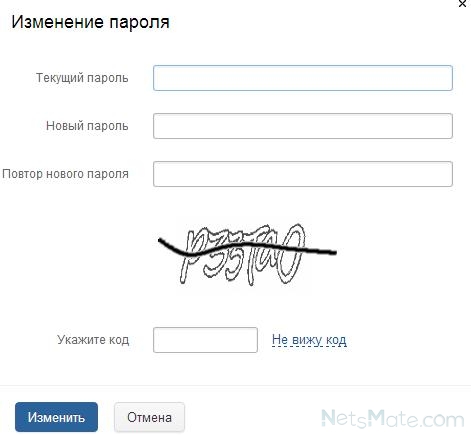

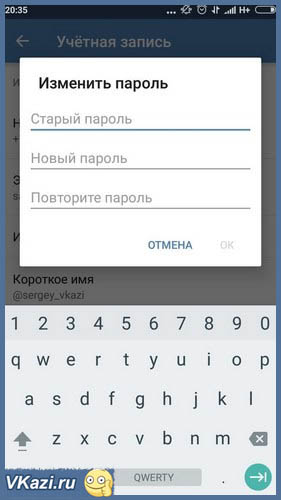 0
0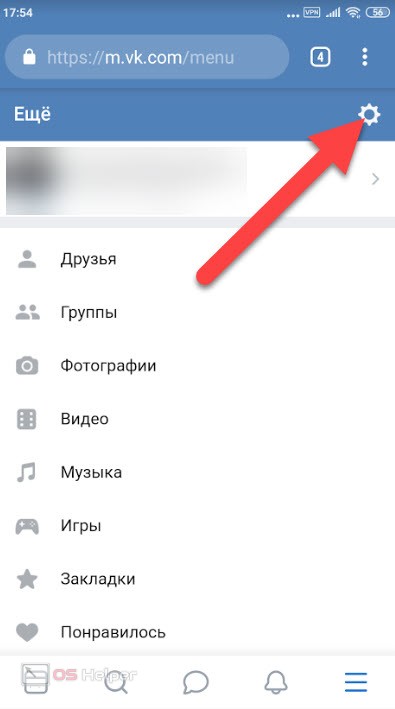 Когда требование выполнено, оно становится зеленым.
Когда требование выполнено, оно становится зеленым.


 Либо на вкладке «Обзор» нажмите кнопку «Администратор» справа от основного домена.
Либо на вкладке «Обзор» нажмите кнопку «Администратор» справа от основного домена.